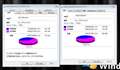Aspire One 722 AO722-CM303
��ʃT�C�Y�F11.6�^(�C���`) CPU�FAMD Dual-Core C 60/1GHz/2�R�A �������e�ʁF2GB �r�f�I�`�b�v�FAMD Radeon HD 6290 OS�FWindows 7 Home Premium 64bit �d�ʁF1.46kg
![]()

-
- �m�[�g�p�\�R�� -��
- ���o�C���m�[�g -��
Windows 7��2020�N1��14��(���{����)�ɃT�|�[�g���I�����܂����B
�Z�L�����e�B�X�V�v���O����������Ă��Ȃ����߁A�E�C���X�E���[���Ȃǂɑ��郊�X�N������܂��B�ڂ����͂�����
Aspire One 722 AO722-CM303Acer
�ň����i(�ō�)�F���i���̓o�^������܂��� �o�^���F2012�N 5��25��
Aspire One 722 AO722-CM303 �̃N�`�R�~�f����
�i290���j���̃y�[�W�̃X���b�h�ꗗ�i�S25�X���b�h�j![]()
| ���e�E�^�C�g�� | �i�C�X�N�`�R�~�� | �ԐM�� | �ŏI���e���� |
|---|---|---|---|
| 1 | 2 | 2012�N8��3�� 01:15 | |
| 0 | 3 | 2012�N7��29�� 09:17 | |
| 0 | 2 | 2012�N7��26�� 19:08 | |
| 36 | 99 | 2012�N8��12�� 14:36 | |
| 2 | 12 | 2012�N7��24�� 21:21 | |
| 20 | 12 | 2012�N7��19�� 17:15 |
- �u����̍i���݁v�̖��ԐM�A�������͍ŐV1�N�A�����ς݂͑S���Ԃ̃N�`�R�~��\�����Ă��܂�
�m�[�g�p�\�R�� > Acer > Aspire One 722 AMD Dual-Core C60���ڃ��f��
�ȑO��HDD�̌��ł����b�ɂȂ�܂���
���ɖ{�̂��͂����̂ł���
���J�o���[�f�B�X�N������USB�������[�삷�邱�Ƃ�
�h���C�o�[�A�v���̃f�B�X�N������USB�̑�p�͂ł���̂ł��傤��
�ł��Ȃ��Ȃ�USB�������[������1�����ė��悤�Ǝv���܂��B
![]() 0�_
0�_
���͂����������Ȃ��ł����H
�u�o����Ȃ� USB ����������w���������v
�Ƃ������Ƃł��傤���H
�u�h���C�o�[�A�v���̃f�B�X�N������USB�̑�p�v�@�Ƃ����Ӗ����C�}�C�`�ǂ�������Ȃ��̂ł����A
���J�o���[��� USB �������ɏo����̂ŁA
�o���܂��I
�����ԍ��F14889221
![]() 0�_
0�_
���J�o���[�p�ƃh���C�o�[�p�͕ʁX�ɗp�ӂ��ꂽ�����ǂ��Ǝv���܂��B
���J�o���[�p�͂P�U�f�A�h���C�o�[�p�͂S�f�̂t�r�a�������[���Ă��������B
�������̂Ȃ�A���������Ă��P�O�O�O�~���x�w���ł��܂��B
http://kakaku.com/prdsearch/prdcompare.asp?PrdKey=05261511844.05261511842
���A���C�Z���X��̖��͂��邩���m��܂��A�O�t���̂c�u�c�h���C�o�[������Ȃ�c�u�c�ł��쐬���Ēu���������ǂ��ł��傤�B
�c�u�c�ō쐬����ꍇ�́A4.7�f�̂c�u�c�Ȃ�A���J�o���[�p��2���A�h���C�o�[�p��1�����K�v�ł��B
�����ԍ��F14889436
![]() 1�_
1�_
�m�[�g�p�\�R�� > Acer > Aspire One 722 AMD Dual-Core C60���ڃ��f��
�y���Œ���̍�Ƃ��ł����f�[�^�̈ړ��⓮������Ĉړ����̉ɂԂ��Ȃǂ�_���Ă��邽�߃n�[�h�f�B�X�N������������ɓ���Ă̍w�����l���Ă���̂ł���
1TB����600GB�̃n�[�h�f�B�X�N�������ōw������ꍇ�ǂ̃T�C�Y�̂��̂ɂȂ�̂ł��傤��
���ʂ�2.5�C���`�őΉ��ł���Ȃ�g�[�^���R�X�g�̎��Z�����₷���̂ł����c
��낵�����肢���܂�
![]() 0�_
0�_
http://bbs.kakaku.com/bbs/K0000380735/SortID=14854218/
�����������1TB��HDD�Ɋ��������Ƃ������|�[�g������܂��B
�m�[�g��3.5inch�͖������Ƃ�1TB�̂��̂Ƃ������Ƃ���2.5inch 9.5mm����SATA HDD�Ȃ�g�p�\�Ɣ��f�ł��܂��B
�����ԍ��F14868283
![]() 0�_
0�_
�@�H��o���ɓ����Ă�HDD�́A�sWESTERN DIGITAL�@WD3200BPVT [320GB 9.5mm]�t�B
�@http://kakaku.com/item/K0000274643/
�@2.5�C���`9.5�~���Ȃ�HDD�ł�SDD�ł������\�B
�����ԍ��F14868384
![]() 0�_
0�_
���肪�Ƃ��������܂����B
����Ȃ��̂łȂ��̂�
����w���������Ǝv���܂��B
�����ԍ��F14870422
![]() 0�_
0�_
�m�[�g�p�\�R�� > Acer > Aspire One 722 AMD Dual-Core C60���ڃ��f��
�w�����������Ă��܂����ASSD�Ɋ�������ۂ�
���O�Ƀ��J�o���f�B�X�N�����A�����
�������Ă���DVD�h���C�u��ǂ܂�����
�ł����ASSD�ɉ��������Ă��Ȃ���Ԃ�
�O�t��DVD�h���C�u�A�������̓t���b�V���������[��
�F�������ł��傤���H
�������S�҂Ȃ��̂ŁA�킩�����
�����ĉ������B��낵�����肢���܂��B
�����ԍ��F14859933�@�X�}�[�g�t�H���T�C�g����̏�������
![]() 0�_
0�_
BIOS���1st�h���C�u��CD���ɂ���Ε��ʂɋN�����܂���B
��{�I��1st�h���C�u��HDD�ASSD�ɂȂ��Ă��āA2nd�h���C�u��USB�f�o�C�X�ł��̂ŁAHDD��ɂȂɂ������Ă��Ȃ���A�����I��USB�f�o�C�X��ǂݍ��ނƎv���܂��B
USB�t���b�V�����������ŋ߂̋@��Ȃ�N���ł���Ǝv���܂���B
�N�����Ȃ�������BIOS��BOOT�œǂݍ��ނƂ����Ǝv���܂��B
���Ƃ��̋@�킶��Ȃ��āA�������������@��̂ق��������̂ł́H
Aspire One 756 AO756-H82C/S
http://kakaku.com/item/K0000395826/
�Ȃǂ������Ǝv���܂��B
�����ԍ��F14859969
![]() 0�_
0�_
���J�o���f�B�X�N����N�����邱�ƂɂȂ�܂�
BIOS�ŋN�����ʂ�DVD�h���C�u��1�ʂɐݒ肷��K�v������܂�
PC���N������Ƃ���Acer�ƕ\�������Ǝv���܂���F2�L�[
��BIOS��ʂɂ͓���܂�
�ڂ����́���ǂ�ʼn�����
http://wizardyuuyuu.shikisokuzekuu.net/bootdisc/bios.htm
http://pctrouble.lessismore.cc/boot/recovery.html
�����ԍ��F14859970
![]() 0�_
0�_
�m�[�g�p�\�R�� > Acer > Aspire One 722 AMD Dual-Core C60���ڃ��f��
���̋@�픃���ē͂��܂����I�p�\�R�������S�҂ł��B���߂ĐG��܂��I(^^�U
�o�b�N�A�b�v���ăp�\�R���d�������čŏ��ɂ��̂��ȁH�Z�b�g�A�b�v���ŏ��H�����ݒ肪�ŏ��H�E�B���h�E�Y�̉�ʂ��o�Ă��āc�r���ɂ���Ă܂�(>_<)
����ς�C�O���͖������������ȁH�����S�Ҍ����̖{���w������K�v������H�p�\�R�������H������n�߂���悢�̂ł��傤�H�L�[�{�[�h�G�����̏��߂āc(^^�U
�d�����������Ė������d���I�t���������(>_<)�V���b�g�_�E�����킩��Ȃ��āc(/_��)
�p�\�R������c(/_;)
![]() 0�_
0�_
�������������̂���B�B�B
������ς�C�O���͖������������ȁH
�C�O���[�J�[���Ɖ��������Ȃ̂�����B�B�B
�����windows�̎��_�œ����͂��B�B�B
�����ԍ��F14855287
![]() 4�_
4�_
���o�b�N�A�b�v���ăp�\�R���d�������čŏ��ɂ��̂��ȁH
������x�A�ʐ^�≹�y�₻�ꂩ�珑�ނ����߂Ă���E�E�E�i�s���̎��Ԃɔ����āE�E�E�j
�������ݒ肪�ŏ��H�E�B���h�E�Y�̉�ʂ��o�Ă��āc�r���ɂ���Ă܂�(>_<)
����ς�C�O���͖������������ȁH�����S�Ҍ����̖{���w������K�v������H�p�\�R�������H������n�߂���悢�̂ł��傤�H�L�[�{�[�h�G�����̏��߂āc(^^�U
�@
�}�j���A���i����j�ǂ�łȂ��ł���Œ���̂��Ƃ͏�����Ă���͂�
�������������Ƃ��A�����S�Ҍ����̖{�ɃZ�b�g�A�b�v�̂��Ƃ͏����Ă��������ȁH
�ŏ��̃Z�b�g�A�b�v�͂��ׂē��ꂳ��Ă���͂�
���d�����������Ė������d���I�t���������(>_<)�V���b�g�_�E�����킩��Ȃ��āc(/_��)
�p�\�R������c(/_;)
��`�������E�C����˂������I���̓t���[�Y�������̍ŏI��i�Ȃ̂ɁE�E�E
Windows�����Ă��m�`��`�Ȃ��b
�����ԍ��F14855347
![]() 0�_
0�_
���������B
�܂��́A�Z�b�g�A�b�v��Windows���g����悤�ɂ��邱�ƁBPC�Ɏg�p�҂̖��O���ꂽ��A�p�X���[�h���ꂽ��ƁB
�o�b�N�A�b�v�ł͂Ȃ��A���J�o���f�B�X�N����낤�Ǝv���Ă���Ǝv�����A����PC�ł͌��w�h���C�u���������߁ADVD/CD�փ��J�o���f�B�X�N����邱�Ƃ͏o���܂���B
DVD/CD�ō��ɂ́A�O�t�����w�h���C�u���K�v�ƂȂ�܂��B
�o�b�N�A�b�v�ł���A�g���Ă�����x�o���Ă���̂��ƁB
�����ō�����f�[�^��[���Ȃǂ��A�����Ă͍���Ǝv���čs�����Ƃł�����B
�C�O���[�J�[�́A�����������ɓ������ł��ˁB�������[�J�[���ƃZ�b�g�A�b�v���炢�͐������ɋL�ڂ��Ă܂�����B
�������AOS��windows�ł������A�C�O�����ǂ���ł��菇�͓����ɂȂ�܂��B
���S�Ҍ����̖{��p�\�R���������A�p�\�R���ɏڂ����F�l����l����Ă����̂��x�X�g�ł��B
�p�\�R�����������Ă��A�Z�b�g�A�b�v���狳���Ă����Ƃ���͏��Ȃ��ł�y
����炪�I����Ďg�p�o�����ɂȂ��Ă���A�e��\�t�g�̎g������windows�̊�{�@�\�Ƃ������b�ɂȂ�܂�����B
�܂��A����Ȃ珉�߂Ă�windows7�Ƃ������{�̕����A����ł͗ǂ���������܂���
�d�������ŁA�����V���b�g�_�E���E�E�E�t�ɂȂ��R����m���Ă��̂��^�₪�B
�����ԍ��F14855402
![]() 2�_
2�_
�p�j�N���Ă܂����I�o�b�N�A�b�v�ł͂Ȃ��A���J�o���[�̎��ł���(>_<)�d���������́A�g�тœd����鎞�ɂ��Ă���̂ŁA�p�\�R�����d����鎞�͓d�����������ȁ`�H���Ďv���Ă���Ă݂���c(�P���P;)!!
�܂�����ǂ�ł܂���I�Ȃ�������āc(T^T)
�A�J�E���g�Ƃ��p�X���[�h�Ƃ��o�Ă��ĈӖ��킩��Ȃ����c�L�[�{�[�h�̑�������̌�(�P���P;)!!����ς肠����x���Ƃ��w�K�Ƃ��̍�Ƃ��K�v�ȂȁH(>_<)
�����ԍ��F14855436
![]() 0�_
0�_
������ƃG�f�B�V�������Ⴄ����A�Ⴄ��������Ȃ�����ǂ��������̂ł���B
�g�тł��ǂ߂�悤�ɕ����̕������o���ē\��t���邩��A�ǂ݂Ȃ������ĉ������B
�u1.�d�������܂��B
2.�u���߂ăR���s���[�^���g�p���邽�߂̏��������Ă��܂��v�Ƃ�����ʂ��\������܂��B
3.�uWindows�̃Z�b�g�A�b�v�v��ʂ��\������܂�����A�u���{�v�A�u���{��i���{�j�v�A�uMicrosoft�@IME�v�ɂ���[����]�{�^�����N���b�N���܂��B
4.�u���[�U�[���v�Ɓu�R���s���[�^���v����͂��܂��B
�����͂���u���[�U�[���v�Ɓu�R���s���[�^���v�͔C�ӂœ��͂��Ă��������B������́A�p�����i���p�j�ɂ��邱�ƁB
5.�u���[�U�[�A�J�E���g�̃p�X���[�h��ݒ肵�܂��v�̉�ʂ��\������܂�����A�p�X���[�h����͂��܂��B
�p�X���[�h��ݒ肵�Ȃ��ꍇ�́A�����͂̂܂܁u���ցv�{�^�����N���b�N���܂��B
6.�u���C�Z���X���������ǂ݂ɂȂ��Ă��������v�̉�ʂ��\������܂�����A���C�Z���X���������ǂݒ����A�`�F�b�N�{�b�N�X2�ӏ��Ƀ`�F�b�N�����A[����]�{�^�����N���b�N���܂��B
7.�u�R���s���[�^�̕ی�ƁE�E�E�v�Ƃ�����ʂ��\������܂�����A[�����ݒ���g�p���܂�]���N���b�N���܂��B
8.�u���t�Ǝ����̐ݒ���m�F���܂��v�Ƃ�����ʂ��\������܂�����A���t�Ǝ������m�F���A[����]�{�^�����N���b�N���܂��B
9.�u���C�����X�l�b�g���[�N�̐ڑ��v�Ƃ�����ʂ��\������܂�����A[�X�L�b�v]�{�^�����N���b�N���܂��B
10.�uWindows�Őݒ�̍ŏI���������s���Ă��܂��v�Ƃ�����ʂ��\������܂�����A���̂܂܂��҂����������B
11.�u�f�X�N�g�b�v�̏��������Ă��܂�...�v�Ƃ�����ʂ��\������܂�����A���̂܂܂��҂����������B
12.�u���[�U�[�o�^�v�Ƃ�����ʂ��\������܂�����A�u�ȗ��v�{�^�����N���b�N���܂��B
���u���[�U�[�o�^�v�̓C���^�[�l�b�g�ڑ���ɔC�ӂœo�^�����肢���Ă���܂��B
13.�uMcAfee�v�Ƃ�����ʂ��\������܂�����A[��ŗL���ɂ���]�Ƀ`�F�b�N�����[����]�{�^���N���b�N���܂��B
14.�f�X�N�g�b�v�̉�ʂ��\������܂�����A�ݒ�͊����ł��B
�� �ȉ��̗l�ȃ��j���[�o�[���\�������ꍇ������܂��B�uPlease wait...�v�ƕ\������Ă���Ԃ́A�������삹���ɂ��̂܂܂��҂����������B
���p�\�R���̓d����鎞�́A[�X�^�[�g] �{�^���@���@[�V���b�g�_�E��]�{�^�����N���b�N���ēd�b���܂��B�v
���{�G�C�T�[�T�|�[�g�b�T�|�[�g�b�悭���鎿��b�mWin7Starter�n�����Z�b�g�A�b�v���@�ɂ���
http://www2.acer.co.jp/support/faq/windows7/000334.html
�����ԍ��F14855477
![]() 1�_
1�_
> �A�J�E���g�Ƃ��p�X���[�h�Ƃ��o�Ă��ĈӖ��킩��Ȃ����c
���� PC ���̐l���g�����ɕ֗��Ȃ̂ŁA�g�p����l�̃j�b�N�l�[���Ȃǂœo�^����B
�u�A�J�E���g�v�́A���̂��߂̂��́B������A�utoshi�v�Ȃǂł悢�B
�p�X���[�h�̓v���C�o�V�[����邽�߂Ɏg���B��s�̃J�[�h�̈Ïؔԍ��Ɠ����B
�ǂ������l�Ŏg���̂ɂ͕s�v�ȏꍇ�����邯��ǂ��A���̍��� Windows �ł́A�o�^���K�v�B�d�������� Windows ���N������Ďg���n�߂鎞�ɂ́A�A�J�E���g�p�X���[�h�̓��͂��K�v�B���߂Ă̎��ɂ́A�܂��o�^����Ă��Ȃ�����A�o�^����B
�����ԍ��F14855519
![]() 1�_
1�_
���[�U�������[�U�A�J�E���g���������ƁB��������ƃp�p���炢�̈Ⴂ�����Ȃ��B
�����ԍ��F14855531
![]() 1�_
1�_
���d����鎞�͓d�����������ȁ`�H���Ďv���Ă���Ă݂���c(�P���P;)!!
���R���Ă�����˂�
�����I��������A������ʂʼn����o�Ă���Ǝv������Z�[�t���[�h���͋N�����Ȃ�����
�i�X�^�[�g�A�b�v�C�����o��������s�j
�o�Ă��Ȃ������烉�b�L�[���˂�
���L�[�{�[�h�̑�������̌�(�P���P;)!!����ς肠����x���Ƃ��w�K�Ƃ��̍�Ƃ��K�v�ȂȁH(>_<)
�܂��`�܂��͎w��Ń|�`�|�`�����Ă݂Ă��������B������[�}���͂킩��܂���ˁH
Alt+�J�^�J�i�Ђ炪��/���[�}���L�[�������ȓ��͂ł��܂��i�Z�b�g�A�b�v�ɂ͂Ђ炪�ȃJ�^�J�i�g��Ȃ���ˁE�E�E�j
���A�J�E���g�Ƃ��p�X���[�h�Ƃ��o�Ă��ĈӖ��킩��Ȃ����c
�R���s���[�^�[���̓p�\�R���̖��O�ł��B�z�[���l�b�g���[�N�A�����[�g�f�X�N�g�b�v�Ȃǎg���Ă���Ƃ��ɂǂ�PC�����肷�邽�߂ɂ���܂�
���[�U�[���͎g���l�̖��O�j�b�N�l�[�����ō\���܂���B�܂��A�A�J�E���g�͂��Ƃő��₷���Ƃ��ł��܂��B�܂��A���̍ۂ����[�U�[���Ƃ����߂܂��B
�����ԍ��F14855565
![]() 0�_
0�_
��Ϗڂ����������Ă������肠�肪�Ƃ��������܂��S(^��^)�
�Z�b�g�A�b�v���ăv���łȂ��Əo���Ȃ����Ď��Ȃ��ł���ˁc(#^.^#)
�����ɂł��邩�ȁc(^^�U
�����ԍ��F14855612
![]() 0�_
0�_
���Z�b�g�A�b�v���ăv���łȂ��Əo���Ȃ����Ď��Ȃ��ł���ˁc(#^.^#)
����A�N�ł��o���܂��B
��Փx���ƁA�g�ѓd�b�̃��[���A�h���X�ύX���ȒP
�����ԍ��F14855649
![]() 8�_
8�_
>��Փx���ƁA�g�ѓd�b�̃��[���A�h���X�ύX���ȒP
�������I�m���ɂ���Ȋ�������B
�����ԍ��F14855665
![]() 2�_
2�_
�ł��A�܂��������߂Ă����l�ɂ�
�E�H�V�����b�g���n�߂đ̌�����Ñネ�[�}�l��Ԃ�����
�����ԍ��F14855694
![]() 0�_
0�_
�Ñネ�[�}�l���x���ł���(�P���P)�I
�g�тŃl�b�g�̓o���o������Ă���ǁc(^^�U
�g�т��X�}�z�ɂ܂��ڍs���Ă܂���(#^.^#)��
�ł��W���p�l�b�g�������Ƃ��ʔ̂��ƁA���Ƃ������ݒ�Z�b�g�A�b�v�̓v�������܂��I���āA�悭�������ǁA�o���Ȃ��l���đ����̂��ȁH
���[�}�l�̙ꂫ�c(#^.^#)
�����ԍ��F14855749
![]() 0�_
0�_
�܂��܂��A�����łԂ₩�Ȃ��łƂ肠���������ł���Ă݂Ă���������
�����ԍ��F14855808
![]() 1�_
1�_
�����Ƃ������ݒ�Z�b�g�A�b�v�̓v�������܂��I
�J���[�����ꍇ�A���͓����ł��A���{�l��������A�C���h�l��������ق����{�i�h���ۂ��̂Ɠ����B
�����ԍ��F14855812
![]() 0�_
0�_
�o����ς܂Ȃ���ΐi�����Ȃ��B
�Z�b�g�A�b�v����ł��Ȃ��ƁAPC ���g�����Ȃ��Ȃ��S�z���炠��B
�g�ѓd�b��������̂Ȃ�APC �͈�����B
�t�͕�����Ȃ���w
�����A�g�ѓd�b�͕��ʂ̑����戵�����������邪�APC �͏��Ȃ��BWindows ��A�v���P�[�V�����̃w���v��l�b�g�ʼn������邵���Ȃ��B
�����ԍ��F14855860
![]() 3�_
3�_
�������S�Ҍ����̖{���w������K�v������H�p�\�R�������H
�܂��͊�{�I�Ȃ��Ƃ��w�ׂ�{����w�����Ă݂Ă͂ǂ��ł��傤�B
�ł���Windows 7
http://www.impressjapan.jp/books/2775
���Ƃ̓l�b�g�ɂȂ���l�b�g�Ŋw�ׂ܂�
����}�j���A��.com
http://www.dougamanual.com/index.html
�p�\�R�����S�ҍu��
http://www.pc-master.jp/
���d�����������Ė������d���I�t���������
�ǂ����Ă����������@�Ő�Ȃ��Ƃ��ȊO��
�d����鎞�͐��������@�Ő�܂��傤�ň����܂��B
�Ƃ肠�����}�j���A���i����j�ǂ݂܂��傤�B
�厖
�����ԍ��F14857690
![]() 1�_
1�_
��ʂɕ\������Ă錾��͓��{��ł���B
�悸�́A���{��̓ǂݎ��̕����܂��傤�B
�p�ꂪ������Ȃ��̂Ȃ�A�p��ׂ܂��傤�B
���Ԑ����͖����̂ŁA�������ł��m���ɁB
�����ԍ��F14857785�@�X�}�[�g�t�H���T�C�g����̏�������
![]() 2�_
2�_
��͂��߂Ẵp�\�R����Ƃ��������S�Җ{���w�����A�撣��\��ł��I(^^�U
���̃p�\�R���Ƀ}�E�X���t�����ĂȂ��ł����}�E�X���g�����������{�݂����ł����A�}�E�X������o���Ă����ׂ����Ɓc�}�E�X���G���������������c��(^^�U
�����ŁA�}�E�X���w�����ɍs���܂��IBluetooth�Ȃ疳���H�L���Œ[�q�ɐڑ�����ׂ��H
�ǂ�ȃ}�E�X�������ׂ��ł����H�����炭�炢�ł����H�}�E�X�������ݒ肪�K�v�H��������(#^.^#)
���v���Ȃ��c(*´�t�M*)
�����ԍ��F14858173
![]() 0�_
0�_
�}�E�X�A�L���ɂ����ق�������Ǝv���B�L���Ȃ�A�}���Ώ���ɔF�����Ă���Ďg����悤�ɂȂ邩��B
���C�����X�ł��ǂ����ǁABluetooth�͎~�߂Ă������ق����ǂ��B�Z�b�g�A�b�v�ł܂����Ă���̂ŁABluetooth���Ǝg����܂łɂ���Ɏ��Ԃ����肻�����B
�����ȗL���}�E�X
�}�C�N���\�t�g�@Basic Optical Mouse P58-00045
http://kakaku.com/item/01605011556/
���C�����X�A���^���o�C�������B
���W�N�[���@Wireless Mouse M325
http://kakaku.com/item/K0000243496/
�����ԍ��F14858529
![]() 1�_
1�_
���߂ĂȂ�A�������������ƌ��Ă��������H
�Z�b�g�A�b�v�́A�����ėL��܂��̂ŁI
�p�X���[�h�Ƃ��́A���߂ĂȂ�����K�v�����ł���I����ɓ���Ă��܂��āA�p�X���[�h�Y�ꂽ��A
���ꂱ���p�j�b�N�ɂȂ�܂�����I
���ꂩ��AWindows7�g�����Ȃǂ́A�{���Ă���
������̂��ǂ��Ǝv���܂���I
�܂��́A�����Ў�ɁA�Z�b�g�A�b�v���Ă��������ˁI
�����ԍ��F14858566�@�X�}�[�g�t�H���T�C�g����̏�������
![]() 0�_
0�_
���������Ă����������L���̃}�C�N���\�t�g�̈����}�E�X���A�}�]���ɂĒ����������܂���(#^.^#)
736�~(^-^)v
�g�т���́A���낢��o�����Ⴄ��(*^.^*)�p�\�R���̓}�E�X���L�[�{�[�h�����������|�ǂł�
(>_<)
�d�������Ɖ�ꂿ�Ⴂ�����Łc�|���`�I
��(�P���P)�I
�����ԍ��F14859432
![]() 0�_
0�_
�N�ɂł��n�߂Ă͂���܂��B
�f�J���g�ѓd�b�Ǝv���Ƃ��A�Ñネ�[�}�l�ł��g�������i�Ñネ�[�}�̕��X�~�}�Z���j�Ƃ�
�C�y�ɁI�I�I
������o���Ă����܂��傤�B
���J�o���[�̕��@�B����o���Ă����Ύ��s���Ă��H��o��Ԃɖ߂��܂��B
�~�X���ē��������������Ȃ�����I�[�����Z�b�g�o������@�ł��B
��͓x���ŐF�X����Č��܂��傤�B
�ł��A�E�C���h�E���J���Ăƌ����đ��J������_���ł���i�j
�����ԍ��F14859620
![]() 0�_
0�_
> �d�������Ɖ�ꂿ�Ⴂ�����Łc�|���`�I
�܂��Z�b�g�A�b�v���Ă��Ȃ��H��������[
> �p�\�R���̓}�E�X���L�[�{�[�h�����������|�ǂł�
�Z�b�g�A�b�v���I�������A����ŗ��K���Ă݂悤�B
�h�s�u�K��x���T�C�g
http://www.naruhodo.net/it/
�x�m�ʂ̂�����A������Ə��肪�Ⴄ�Ǝv������ǂ��^�_������w
�w�K�̃y�[�W - FMV�炭�炭�p�\�R�� : �x�m��
http://azby.fmworld.net/rp/usage/
���̑O�ɁA�C���^�[�l�b�g�ɐڑ����Ȃ���Ȃ�Ȃ����A�Z�b�g�A�b�v��肱���炪��ւł��傤�ˁB
�����ԍ��F14859631
![]() 0�_
0�_
�X����l�̏ꍇ�A�ŏ��ɃX�}�z�����������A�ǂ������̂ł́H
�������̕����A�֗��ǂ������Ǝv�����I
�p�\�R���āA����Ȃɉ�ꖳ������ˁA���̒��x��
�����Ȃ�A�����s�ǂ̉\�������邩��A
���߂ɓd������āA�������������A�����s�ǂ��A
�����������ꍇ�A�����o���ėǂ��Ǝv����I
�����ԍ��F14859865�@�X�}�[�g�t�H���T�C�g����̏�������
![]() 0�_
0�_
�A�}�]���ŗL���}�E�X�𗊂̂łQ����ɓ����\��ł��I
����܂ł̓Z�b�g�A�b�v���䖝���悤���ȁc
(>_<)
�d�������Ă��܂���
�V���b�g�_�E���ł��Ȃ��Ă܂��܂��d�����������ĉĂ��܂��Ƒ��
(�P���P;)!!
�X�^�[�g���Ă��Ƃ��܂��o���ĂȂ�����ł��I�悪�v������鎩���c
(*´�t�M*)
�R���Z���g�ɑ}���Ă��������c�݂����ȉ���{�c�����S�ґ���݂����ȉ���{�������Ȃ��c(^^�U
�p�X���[�h���ď��ŃK�`���K�`���L�[�{�[�h�@���Ă���
����������������
�݂����ɂȂ��Ă��܂��ĕ������\������Ȃ��ăp�j�b�N�c��(�P���P)�I
���ĂȂ����ȁc
��ʂ��\������Ă��Ԃ̂܂܃p�\�R������Ă��܂��Ăق����炩���ɂ��Ă�����܂����H
���̂܂[�d�r�������Ȃ�������܂����˂��H
�V���b�g�_�E����X���[�v���Ȃ��Ńp�\�R��������܂��Ԃ��o�߂��Ă���c(�P���P;)!!
���|�c��(^_^�G)�H
�Ƃ肠�����c�}�E�X�����܂łɋC���𗎂��������āc�p�\�R��������ł��Ȃ����Ƃ��F���āc
(�P���P;)!! ��
�N���b�N���č��ƉE�ƈႤ���č����������c(^^�U
�_�u���N���b�N�c�H
���@�`(�P���P;)!!
�����ԍ��F14859913
![]() 0�_
0�_
�x�m�ʂ� PC �ɂ��Ă����Ăق����D�����������ˁB
�戵���������A�u�R���Z���g�ɑ}���Ă��������c�v�Ƃ͏����Ă��Ȃ�����ǁA�u2.���߂ēd��������v�Ƃ����āA���ۂɓd��������܂ł̒��ӎ��������������Ă��邩��Ȃ��Ȃ�������Ȃ�w
�d�b�Ȃǂ̃T�|�[�g��T�C�g�̏[���x����r�ɂȂ�Ȃ��B
����́AOffice Personal 2010 �Ȃǂ̃\�t�g�E�F�A���t�����Ă���B
���i.com - �x�m�� FMV LIFEBOOK PH50/E FMVP50ER [���r�[���b�h] ���i��r
http://kakaku.com/item/K0000294660/
�����ԍ��F14860434
![]() 1�_
1�_
��������������{���������Ēu���B
�u���߂ēd��������
1 AC �A�_�v�^�� AC �P�[�u����ڑ����܂��B
2 �p�\�R���{�̂� DC-IN �R�l�N�^�ɐڑ����܂��B
3 �d���v���O���R���Z���g�ɐڑ����܂��B
������ 1�2�3 �̐}��
4 �p�\�R���^�C�Ɖt���f�B�X�v���C��v�̗����Ɏ��Y���ĊJ���܂��B
������4 �̐}��
5 �d���{�^���������܂��B
������ 5 �̐}���v
���ꂪ���y�[�W�ɏ����Ă���B
���̑O�ɂ��钍�ӎ����͈�y�[�W���ɏ����Ă���B�Ⴆ�A�Z�b�g�A�b�v�I���܂ł̓}�E�X���Z�b�g����ȂƂ��B
> �R���Z���g�ɑ}���Ă��������c�݂����ȉ���{�c�����S�ґ���݂����ȉ���{�������Ȃ��c(^^�U
������͂��������ڂ����̂��A����ƌ�������w
�����ԍ��F14860517
![]() 1�_
1�_
�i�����j
> 4 �p�\�R���^�C�Ɖt���f�B�X�v���C��v�̗����Ɏ��Y���ĊJ���܂��B
4 �p�\�R���{�̂Ɖt���f�B�X�v���C�㕔�̗����Ɏ��Y���ĊJ���܂��B
�����ԍ��F14860565
![]() 0�_
0�_
�ԐM�x���Ȃ��Ă��߂�Ȃ����ł�(^^�U�d�����Ŏ��Ԃ����Ȃ��āc�B
������Ǝ��Ԃ��o�����̂ŕԐM(^-^)
�F�l�������ӌ����������܂��Ă��肪�Ƃ��������܂�(^-^)v
���ɎQ�l�ɂȂ�܂��I���Љ�Ă����������x�m�ʂ̐��i�ł����ƂĂ����͓I�ł��I�������I�t�B�X�t���I�x�m�ʂ̎����ǂ�ł݂����Ȃ�܂����S(^��^)�
�����O�܂ł�6���~�����Ă��݂����ł��ˁI���Ȃ�3,8���ʁB���Ȃ݂ɐ��\�I�ɂǂ��ł����H���̋@��Ɣ�ׂāc(^^�U
���ɔ��������Ȃ��Ă��܂����I�t���Ƃ�CPU���ǂ��ł����H���̕x�m�ʂ̋@��A���r���[���Ȃ����R�~�����Ȃ��āc�B�Ȃ�Ől�C�����̂��Ȃ��H
�����ԍ��F14863695
![]() 0�_
0�_
CPU �͓�����Ђ̂��̂ŕx�m�ʂ̂ق���������ł��傤�B
�O���t�B�b�N��������Ђ̂��̂ł�����x�m�ʂ̂ق���������ł��傤�B
Aceer ��11.6 �C���`�� 1366x768 �̉�ʂ��������Ƃ����������ׂ��Ȃ�����ǁA�x�m�ʂ̃l�b�g�u�b�N�� 1366x768 �̉�ʂׂ̍��������͔��ʂł���̂͊m���B
> ���̕x�m�ʂ̋@��A���r���[���Ȃ����R�~�����Ȃ��āc�B�Ȃ�Ől�C�����̂��Ȃ��H
���i.com �𗘗p����w�Əd�Ȃ肪���Ȃ��̂ł́B
��肪�����Ă��T�|�[�g�ɕ����đ�͉̂���������AWeb ��Ɏ�������ʂ�u����Ă��邩�����Ă����Ă���̂�������Ȃ����B
> �x�m�ʂ̎����ǂ�ł݂����Ȃ�܂����S(^��^)�
�����Ȃ��ǂ�ʼn������B
�����APDF ������ǂ߂邩�ȁB
�u2.���߂ēd��������v�̐������T�y�[�W�ɂȂ��Ă���w�B
�_�E�����[�h - AzbyClub �T�|�[�g : �x�m��
https://www.fmworld.net/cgi-bin/driversearch/drvlistm.cgi?SERIES=&MODEL_NAME=FMVP50ER&OS=&CATEGORY=91&KANZEN=1&COLOR=0
���i����ʂ����ځj
�x�m��Q&A - ���J�o���Ɏg�p����f�B�X�N��}�j���A���Ȃǂ̓Y�t�i���čw���ł��܂����B - AzbyClub �T�|�[�g : �x�m��
https://www.fmworld.net/cs/azbyclub/qanavi/jsp/qacontents.jsp?PID=1804-6233#case1
�����ԍ��F14863990
![]() 1�_
1�_
���낢��l�������ɁA���Љ���������x�m�ʂ��w�����錈�S�����܂����I������(�P���P;)!!
�g�тōw���̂��X�Ɍ��肳���̂ŁA�Ԃ͂P�X�܂̂݁B���ݕi�ꒆ
(>_<)
�͂Q�X�܂ł����A���̂����̂P�X�܂͖@�O�Ȓl�i�I�Ȃ�ŁA�P�X�܂ɁB�����čw���葱���ɓ�������A����o�^�ŁA�܂Â��āA�Ȃ��Ȃ��o�^���o���Ȃ��āc(>_<)
�r���ɕ��Ă܂��I���͌g�т���͍w���o���邨�X������(T^T)
�����ԍ��F14871324
![]() 0�_
0�_
�ӂ������Ď茳�� PC ���Z�b�g�A�b�v���Ă��܂�����w
����Ă݂��炤�܂�������������Ȃ��B
������Ȃ����_�Œ�߂āA�₢���킹��B
�����ł��D�����A���[�J�ł��D���B
�C���^�[�l�b�g�����[�^�͂���̂��ȁH
�����ԍ��F14871396
![]() 0�_
0�_
�l�b�g��������[�^�[���܂��ł�(�P���P;)!!
�l�b�g����ƃ��[�^�[���Ɍ_�ɍs���ăp�\�R�������������ꂿ�Ⴂ�����Łc����ς�p�\�R�����悩�ȁc���Ď��ŁB�����p�\�R�����������鎖���O��łȂ��ƃl�b�g����ɂ����삪�K�v����(#^.^#)
�l�b�g���_�鎞�ɃZ�b�g�A�b�v�܂��̃p�\�R����������ς���(^^�U
�����ԍ��F14871532
![]() 0�_
0�_
�Z�b�g�A�b�v���I���܂Ń}�E�X��}������ȁI���ď��Ƀr�r���Ă܂��I(�P���P;)!!
�}�E�X�͂��Ă邯��(^^�U
PDF�œǂ߂Ȃ��������Ǔd�������܂ł̉�������X�Ə�����Ă����ĂȂ��Ȃ��d���������Ȃ����ď����X�S��(#^.^#)
�����ԍ��F14871558
![]() 0�_
0�_
�Z�b�g�A�b�v���邵���Ȃ���w
�����ԍ��F14871590
![]() 0�_
0�_
���������ǂ߂��āH��������́H
�p�\�R���̓d������āA��̓Z�b�g�A�b�v�ʂ��
�i�߂邾��������A�����������A��p�X���[�h�Ƃ��A�X���[���āA���ɍs����������ˁH
�n�߂Ȃ��Ɖ����o���Ȃ���I
�����ԍ��F14871618�@�X�}�[�g�t�H���T�C�g����̏�������
![]() 0�_
0�_
> �Z�b�g�A�b�v���I���܂Ń}�E�X��}������ȁI���ď��Ƀr�r���Ă܂��I(�P���P;)!!
���g���Ă���f�X�N�g�b�v PC �ŁA�d������Ă��邤���ɃL�[�{�[�h�ƃ}�E�X����������ƁAWindows �Ƀ��O�I�����鎞�Ɏb���҂������B
���ɂ͔F�����Ȃ��ꍇ������悤�����A�����N�����Ȃ��\�h�[�u�ł��傤�B
> PDF�œǂ߂Ȃ��������Ǔd�������܂ł̉�������X�Ə�����Ă����ĂȂ��Ȃ��d���������Ȃ����ď����X�S��(#^.^#)
���[�J�ɂ��T�|�[�g�̎�Ԃ����炵�����āA�g���u���������N�������̂��ݐς���Ă����̂ł��傤�B
�����ԍ��F14871621
![]() 0�_
0�_
���Љ���������x�m��PH50��38000�~��ō��̏����͍w���ł������ɂȂ��̂Łc���̃G�C�T�[�@���ĂуZ�b�g�A�b�v�ɒ��킵�Ă݂����Ǝv���܂�(#^.^#)
�ł�����i�ނɂ������ȏォ���邩���c
(�P���P;)!!
�����ԍ��F14871631
![]() 0�_
0�_
���X�ɑ����Ȃ�ꍇ�����邳w
�����������钆�Œb������B
�����̃Q�[���ł���B
�����ԍ��F14871641
![]() 0�_
0�_
����c�炵�����́��ėp���[�U�[�K�C�h�ƃN�C�b�N�K�C�h������܂��I
�ǂݎn�߂���c�����Ȃ�(�P���P;)!!
���߂Ă̕��̓Z�b�g�A�b�v�|�X�^�[�̉���ɏ]���ăR���s���[�^�[��ݒ肵�Ă�������
��
�Z�b�g�A�b�v�|�X�^�[���ĉ��H����Ȃ̓����ĂȂ��ł�(>_<)
�����Ȃ�c(��?
�����ԍ��F14871673
![]() 0�_
0�_
> �Z�b�g�A�b�v�|�X�^�[���ĉ��H
���̋@��̃��[�U�K�C�h����������ǁA�g�ݗ��Ă̐����݂����ł��ˁB
AC �A�_�v�^�̐ڑ��̎d���Ȃǂ�������Ă���̂ł��傤�B
�x�m�ʂȂ�u�d��������v�̍�Ƃ���w
�����ԍ��F14871710
![]() 0�_
0�_
���̋@��̃}�j���A���H�ނ��O���_�E�����[�h�����B
�e����ł���������Ă��邩�番�ʂ��������A��E�O�N�O�Ɣ�ׂāA���e�͉���i���̐Ղ͌����Ȃ�w
�u�Z�b�g�A�b�v�|�X�^�[�v�́A�w�N�C�b�N�K�C�h�x������A���̒��́uAcer �m�[�g�u�b�N�c�@�[�v�̕����ő�p���邵���Ȃ��B
�c�O�Ȃ���A�������ׂ����������Ă���킯�ł͂Ȃ��B
�e���̖��̂ƊȒP�Ȑ��������B
PC ����R���Z���g�܂� AC �A�_�v�^����Čq�����邩�ȁH
�Ȃ��A�o�b�e�������Ȃ��Ă� PC �͓����B
���́A�ƂŎg�����́A�������Ă��Ȃ����Ƃ������B
�����ԍ��F14871778
![]() 0�_
0�_
PC �����߂ĂŁA���̎O���œ���������A���h�Ȃ��̂�w
�����ԍ��F14871803
![]() 0�_
0�_
�v���Ԃ�Ƀp�\�R�����J����(^-^)
�ȑO�A�������������������Ԓʂ����Ă����āc11�Ԗڂ܂ōs���āA�g�у��[��������Ă�����
(�P���P;)!!
����ɉ�ʂ��ς����
�c
�������ĂȂ��̂ɏ���ɉ�ʂ��c
��(߁��;)
�Ƃ肠�����A�}�J�t�B�[�܂ŗ��܂����I
�����ԍ��F14871962
![]() 0�_
0�_
����������������14�Ԃ܂ł����āc
��ʂɁA���߂āA���ݔ����o�Ă��Ċ����c
�S(^��^)�
������ƃ��[�U�[�o�^�Ŏ��s���Ă�Ǝv���܂����c�L�[�{�[�h����Ŏ��s���܂����I
�N���b�N�ł����ƉE�ňႤ��ł��ˁI�E�̕����������牽���o�Ă����c
�������Ď��s���Ă܂��I(���ց�)��
�p�\�R���d����鎞�ɒ��ӂł���ˁc�d������������_���c�X�^�[�g���V���b�g�_�E���ł��ˁI�����ɖ��������Ă�������c�X�^�[�g���ďo�Ă��āc�����R(´�[�M)�m
�����O�́A�X�^�[�g���o�Ă��Ȃ��ēd�����������Ă��܂�������
p(^-^)q
���V���b�g�_�E������Ă݂悤(^^;)
�c����Ă݂��灨���O�I�t���Ă܂��I���ĂȂ��ĉ�ʐ^������(#^.^#)
�V���b�g�_�E�������ł��ˁIo(^o^)o
�F�l�������肪�Ƃ��������܂��Im(_ _)m
���ꂩ��悪��ς����c(�P���P;)!!
�����ԍ��F14872022
![]() 0�_
0�_
���h�I
�w�͂��߂Ẵp�\�R���x�͂����������H
�u�������i�����݂������j�v�ł͐i�����]�߂Ȃ�����ǂ��A�v�[���ʼnj����悤�ɂȂ�������A�M��Ȃ��悤�ɗ��K���܂���I
> �}�J�t�B�[
���p�ł�����A�C���^�[�l�b�g�Ɍq����悤�ɂȂ�����A�uMicrosoft Security Essentials�v���C���X�g�[������ƍD���B
�C���X�g�[������O�ɁA�K���u�}�J�t�B�[�v���A���C���X�g�[������K�v������B
�A���C���X�g�[���̈�ʓI�Ȃ����́A������������w�͂��߂Ẵp�\�R���x�ɏ����Ă��邩������Ȃ��B
Microsoft Security Essentials - Microsoft Windows
http://windows.microsoft.com/ja-JP/windows/products/security-essentials
���܂��u�}�J�t�B�[�v���A���C���X�g�[���ł��Ȃ������Ƃ��̃c�[���ł��B
�C���X�g�[���֘A��Q&A | �l�������i | �}�J�t�B�[
http://www.mcafee.com/Japan/mcafee/support/faq/answer_p_install.asp?wk=IN-00006
�����ԍ��F14872086
![]() 0�_
0�_
> ������ƃ��[�U�[�o�^�Ŏ��s���Ă�Ǝv���܂����c
�C���^�[�l�b�g�ڑ����Ă��Ȃ��Ƃł��Ȃ��͂�
�����ԍ��F14872095
![]() 0�_
0�_
�f�p�ȋ^��(;��_��)�ް
�}�J�t�B�[���āA�Ȃ�ŊF�l�A���C���X�g�[�������ł����H���\����������H
����Ɓc�C���^�[�l�b�g�ɂ܂��ڑ��o���ĂȂ���ł����lj����o����̂��Ȃ��H(#^.^#)
�O�����̓\�t�g�������ĂȂ����Ď������ǁA�S�������ĂȂ��̂��ȁH
�������c(�V���V)
���̎���݂����ȏ����q�c�ƂĂ��ǂދC�ɂȂ�Ȃ��ł�(@_@)
��͂��߂Ẵp�\�R���
��͂��߂ẴE�B���h�E�Y�V�
��͂��߂ẴL�[�{�[�h�ŕ������ͣ
�̎O���A�����Ă��܂����I(#^.^#)
�傫�Ȏ��ł����킩��c���ĘV��̒����N�������ȁc(#^.^#)(��)
�l�b�g�ɐڑ����Ă��Ȃ��p�\�R���Ńp�\�R���̏�B���ĉ�������ׂ��Ȃ̂��Ȃ��H�S(^��^)�
�����ԍ��F14872139
![]() 0�_
0�_
�}�J�t�B�[���āA�Ȃ�ŊF�l�A���C���X�g�[�������ł����H
�@���悭�g���u�����N�����炵���ł��O�O
�l�b�g�ɐڑ����Ă��Ȃ��p�\�R���Ńp�\�R���̏�B���ĉ�������ׂ��Ȃ̂��Ȃ��H
�@���܂��͕������͂������ł���悤�ɗ��K�@�@�������ł�
�����̃f�[�^���p�\�R���ɕۑ����Ă����B
�y�C���g�ł�����Ƃ����摜�̗��K���炢��
�l�b�g�ɂȂ�����A�b�v�f�[�^�����\����̂Ō˘f���͂��A(�g���u���̗v���ɂȂ�����)
���ԂɃC���X�g�[�����邱�Ƃ��厖�Ȃ��ǂ�(�蓮�ɐؑւ����ق���������ł����ǂ�)
���[�h��G�N�Z����摜�����\�t�g�͖����̂����邩��l�b�g�ɂȂ��Ń_�E�����[�h���܂��傤�B
�����ԍ��F14872296
![]() 1�_
1�_
> �}�J�t�B�[���āA�Ȃ�ŊF�l�A���C���X�g�[�������ł����H���\����������H
���p�i�����炩��
���̍��̃Z�L�����e�B�\�t�g�͋@�\����������ǂ��A�uMicrosoft Security Essentials�v�͐ݒ�̖ʓ|�����Ȃ�����E�߂�B
����Ă���A���ׂđւ���D���B
> �O�����̓\�t�g�������ĂȂ����Ď������ǁA�S�������ĂȂ��̂��ȁH
���𐮂�����̂������ƁA�قƂ�Ǔ����Ă��Ȃ��B
���p�ł������ƁA��ʂ̃A�v���P�[�V�����Ƃ�����̂́AAdobe Readaer ���炢�ł��傤�B
���p�ł́A�g��Ȃ��̂Ȃ�A���C���X�g�[�����Ă������ق����D���B
> ���̎���݂����ȏ����q�c�ƂĂ��ǂދC�ɂȂ�Ȃ��ł�(@_@)
�ǂނׂ��ӏ����قƂ�ǂȂ�����w
�͂����茾���āAAcer �͍̂��߂����Ǝv���B
�A�����J�ł�����Ȕ���������Ă���̂��ȁB�i�ׂ��N������Ȃ��̂��ȁB�����v���B
> �傫�Ȏ��ł����킩��c���ĘV��̒����N�������ȁc(#^.^#)(��)
PC ���u����Ă��邩��A�����ēǂނ��ƂɂȂ�̂ŁA���̔z���ł��傤�B
> �l�b�g�ɐڑ����Ă��Ȃ��p�\�R���Ńp�\�R���̏�B���ĉ�������ׂ��Ȃ̂��Ȃ��H�S(^��^)�
���Ȃ��Ƃ��A���t�@�x�b�g�ɂ��ẮA�u���C���h�^�b�`�ŃL�[�{�[�h��łĂȂ��ƃV���h�C�B
�C���^�[�l�b�g�ڑ�������A�Љ���T�C�g�ŗ��K���ĉ������B
�O���̖{�����K���āA�ǂ��ɉ��������Ă��邩���炢�͓��ɓ����B
�s���ȓ_�́A�l�b�g�Ɍq����܂ł́A�w���v���g���B���߂́A�ǂ�ł�������Ȃ���������Ȃ�����ǂ��B
�l�b�g�Ɍq����A�l�b�g�ł��������ĉ�������B�����̏�艺��͐i���̓x�����ƃp�������ł��傤�B
�����ԍ��F14872379
![]() 0�_
0�_
���́A�ЂƂ�̃N�`�R�~�̢�w�����k��̐����ڂ̃��A�f�B�u����̉ŁA���̃N���X�̋@��ł̓u���E�U�[��IE��t�@�C�A�[�t�H�b�N�X�͌���������N���[���B�t���b�V����������
���ĉ���Ă��܂����B�����ő��k�ł��B���̋@���IE�̓_���Ȃ�ł����H�͂��߂Ẵp�\�R���ɁA���R�̂悤��IE���ڂ��Ă��āAIE�̎������ڂ��Ă��܂���B
(;��_��)�ް
�����ԍ��F14873307
![]() 0�_
0�_
> ���̋@���IE�̓_���Ȃ�ł����H
���g���Ă���m�[�g PC �́AAMD �� Sempron SI-42 �Ƃ��� CPU ��ςA���]����w Windows Vista Home Basic �̃C���X�g�[�����ꂽ���̂ł��B
�Â�����̂��̂ł�����A�utoshi������v�̂�� CPU �̐��\�����Ǝv���܂��B
����ł��AInternet Explorer�ASleipnir�iInternet Explorer �̃R���|�[�l���g���g���ĊJ�����ꂽ���́j�AOpera�AMozilla Firefox �Ȃǂ��g���Ă��܂��B
Google �͂�����̏����̎悷�鐫���������Ɗ����Ă���̂ŁAGoogle Chrome �͎g���Ă��܂���B
Adobe Flash Player ���C���X�g�[�����āA�T�C�g�ɂ���Ă͎g���Ă��܂��B
YouTube ���K�v�Ȏ��ɂ͌��܂��B
�������A�����\�ȋ@��Ɣ�ׂ�����K���͗���Ă���ł��傤���A���~�Ȃ̂�w����Ŗ������Ă��܂��B
���ۂɎg���Ă݂܂��傤�B
���X�|���X�i�����j�������悤�Ȃ�A�������܂��傤�B����͂��̎��l���܂��傤�B
�����Ă��܂�������ɂ́A�ǂ��g�����ł��B�����g���܂��傤w
�����ԍ��F14873544
![]() 0�_
0�_
�S(^��^)�
�f���炵���䌾�t�A���肪�Ƃ��������܂�(^^�U
���̋@�킩�������������������Ɍ����܂�(#^.^#)
�N��2��4��~���Ďv��Ȃ��Ǝv���܂�(^-^)v
�����Ȃ��Ă�^�������i���A�I�����Ƃ��ăA�����Ǝv���Ă��܂����B(^^)v
�Ƃ���Łc���J�o���[�̎����C�ɂȂ��Ă܂��B���̓��J�o���[�f�B�X�N�쐬�ł����H
�����ԍ��F14873740
![]() 0�_
0�_
> ���̓��J�o���[�f�B�X�N�쐬�ł����H
�Y��Ă��܂���w
�������܂��傤�B
> �����Ȃ��Ă�^�������i���A�I�����Ƃ��ăA�����Ǝv���Ă��܂����B(^^)v
�]���Ƃ��s��Ƃ�����ʂ�o�����Ă��甃���̂������ł��B
�v���O�����i�h���C�o�����̈�j�̕s��Ή����ς�ł���łȂ��Ɗ�Ȃ��Ďg���Ȃ��B
Windows �Ȃǂ� OS ���T�[�r�X�p�b�N�Ȃǂ̃p�b�`���������Ă���g���̂�����B
��肪�N�����Ƃ��ɂ��A�O�Ⴊ����Γ��P�ł���ꍇ�������B
�Q�Ă��H�͖Ⴂ�����Ȃ��Ɛ̂͌������������B
�����ԍ��F14873778
![]() 0�_
0�_
��ʂ��ꕔ�Ⴄ�Ǝv���̂ŁA�������ׂȂ������ĉ������B
�u���J�o���[�f�B�X�N�̍����������Ă��������B
�Ώۋ@��F2007�N�ȍ~�ɔ̔����ꂽacer eRecovery Management����PC�S�@��
1. ���ׂẴv���O����->Acer Empowering Technology->Acer eRecovery Management ���N�����܂��B
�i����N�����ɂ̓p�X���[�h�쐬�U�����s���܂��̂Ńp�X���[�h��ݒ肵�Ă��������j
2. �f�B�X�N���R�s�[���܂��@���N���b�N
�u�f�B�X�N���R�s�[���܂��v���N���b�N�ł��Ȃ��ꍇ�́AAcer eRecovery Management���I�������A ���߂���i1. ���ׂẴv���O����->Acer Empowering Technology->Acer eRecovery Management ���N�����܂��B�j��蒼���ĉ������B
���J�o���[�f�B�X�N�i�H��o��Ԃɖ߂��܂��j���쐬����ꍇ
�@���@�����ݒ�ɂ��o�b�N�A�b�v�f�B�X�N���R�s�[���܂��@���N���b�N���A�Ȍ��ʗU���ɏ]���f�B�X�N���쐬���܂��B
�o�b�N�A�b�v�f�B�X�N�i�o�b�N�A�b�v�f�B�X�N�쐬����PC�̏�Ԃɖ߂��܂��j���쐬����ꍇ
�@���@���݂̃V�X�e���ݒ���f�B�X�N�ɃR�s�[���܂��@���N���b�N���A�Ȍ��ʗU���ɏ]���f�B�X�N���쐬���܂��B
�A�v���P�[�V����/�h���C�o�f�B�X�N���쐬����ꍇ
�@���@�A�v���P�[�V�����̃o�b�N�A�b�v�f�B�X�N���R�s�[���܂��@���N���b�N���A�Ȍ��ʗU���ɏ]���f�B�X�N���쐬���܂��B�v
���{�G�C�T�[�T�|�[�g�b�T�|�[�g�b�悭���鎿��b���J�o���[�f�B�X�N�̍����������Ă��������B
http://www2.acer.co.jp/support/faq/software/000428.html
�����ԍ��F14873810
![]() 0�_
0�_
��������炩�炱�̃p�\�R�����w�������҂ł����b�肪�Ⴄ�̂ł���������ł��q�˂��܂��B
���[�`���[�u����A�n�}������܂Ō���Ă����̂ł����A�n�}�͕\�����ꂸ�A���[�`���[�u�͐^�����̂܂܂Œ��ׂ�ƃt���b�V���v���C���[�̃A���C���X�g�[����C���X�g�[������悢�Ǝv���A�܂��A���C���X�g�[�������ɃC���X�g�[�����ׂ��������_�E�����[�h�������o�[���N���b�N�Ƃ���̂ł����A�������ł��B���̂����������m�̕���낵�����肢���܂��B
�����ԍ��F14874578
![]() 0�_
0�_
�u���E�U�ŃC���X�g�[�����_�E�����[�h���A�C���X�g�[�����܂��_�E�����[�h���Ă���C���X�g�[���`���ł͂Ȃ��A�_�E�����[�h�����t�@�C�������ŃC���X�g�[������������悤�ł��B
�܂��A�C���X�g�[���͓��{��Ή��̂悤�ł����A�u�Z�p�f�[�^�v�^�u������Ɓu����: en-US�v�Ə�����Ă���̂ŕs��������邩������܂���B
���S�ȃT�C�g���̔��f�͎����ł��ĉ������B
Flash Player 11.3.300.268 (IE)���_�E�����[�h���� - FileHippo.com
http://www.filehippo.com/jp/download_flashplayer_ie/
Flash Player 11.3.300.257 (IE) 64-bit���_�E�����[�h���� - FileHippo.com
http://www.filehippo.com/jp/download_flashplayer_ie_64/
�����ԍ��F14874658
![]() 0�_
0�_
�����烊�J�o���[�쐬�ɒ��킵�܂�(^-^)v
�͂��߂Ẵp�\�R�����O���̕��ɂ̓��J�o���[�ɂ��Ă̋L�q�������ł��ˁc(>_<)
�O�t����ٰڲ���w�����Ă��܂��BUSB��ذ16GB���P�L��܂��B���R�~�̃A�h�o�C�X�ɂ���DVD�ō쐬�����OS�p�ɓA��ײ�ް�p��1���K�v�Ƃ̎��ł���(*^_^*)
�ł��̂ŁAOS�p��USB��ذ���g���āA��ײ�ް�p��DVD1���ł���Ă݂�\��ɂ��܂����B(#^.^#)
�܂��A�d��������O�̃p�\�R����USB�߰ĂɊO�t����ٰڲ��USB�߰Ăɑ}������ǂ��̂ł����H3��USB�߰Ă�����܂��BUSB��ذ���ɑ}���Ă�����_���Ȃ�ł��傤���H���������ǂ���USB�߰Ăł��ǂ��̂ł����H�o���邩�Ȃ��c�s�����Ȃ��c(>_<�)
�����ԍ��F14875334
![]() 0�_
0�_
�r���ł킩��Ȃ��Ȃ��ĕςȎ�����������(>_<)
USB��ذ�ɉ�������Ă��܂��āA�p�[�ɂ��������(�P���P;)!!
����ς莸�s�����I
�d�����Ȃ��̂ŊO�t����ٰڲ��ڑ�����DVD�����āc��f�t�H���g�C���[�W�o�b�N�A�b�v�̍쐬��ɍs�������Ď��s�I���̑O�ɁA�R���s���[�^�[���A��ʂ̓d�C������܂��̂ŕK��AC�ɐڑ����Ă��������I���ĕ\�����S(^��^)� �����R���s���[�^�[�I(��)
�Q���K�v���Ď��܂ŕ\�����Ă�I(^-^)v
(�P���P;)!!
�g�у��[�����쐬���Ă���p�\�R����ʂ��^�����ɁI(�P���P;)!!
��ʌ��Ƃ��Ηǂ������I(>_<)
��ʐ^�����ł��O�t����ٰڲ�������悭�����Ă�I��������Ă�͗l�I
�p�\�R���̃^�b�`�p�b�h�ɐG��Ă݂�Ɖ�ʂ���(@_@) �����ȃG�l�ʼn�ʂ������Ă��̂����c(#^.^#)����PC�I
�o�b�N�A�b�v�C���[�W��F���Ă��܂��B�����āc(#^.^#)���̌�A100���ɂȂ�����O�t����ٰڲ������ɃI�[�v���I�X�S��(�P���P;)!!
���J�o���[�P�Ɠ\���ĉ������I���ĕ\�����c
�X�S���e�I�Q���ڂ��Z�b�g������N���b�N���Ă��������I�����ĕ\��
(^-^) ���̒ʂ�Ɏ��s�I�Ȃ�ƂȂ��������Ă���݂����I�S(^��^)�
�����ԍ��F14875522
![]() 0�_
0�_
�@���s����USB�������[�́s�X�^�[�g���j���[�t���s�R���s���[�^�[�t�ŕ\�������wUSB�A�C�R���x�����N���b�N���āy�i�N�C�b�N�j�t�H�[�}�b�g�z�|����Ε��������B
�@���Ȃ݂ɁAUSB�������[�ł��w���J�o���[���f�B�A�x�͍쐬�\�����AUSB�������[���炾�Ɠǂݍ��݂Ɏ��s���ă��J�o���[�o���Ȃ��\��������B
�@USB�������[�ł́w���J�o���[�x�쐬�́A�����܂ŊO�t��DVD�i�u���[���C�܂ށj�h���C�o�[�������l�ׂ̈̋~�ύ����x�ɍl���Ă����������ǂ��B
�����ԍ��F14875646
![]() 0�_
0�_
OS�ƃh���C�o�[�̃��J�o���[�����́A�������ł����A�����ЂƂAOS�ƃh���C�o�[�̈Ⴂ���Č������A�Ӗ����ǂ��킩��܂���BOS�����J�o���[�������Ď��́AWindows7�����J�o���[�������ł����H��������������Windows7���w��������ǂ��̂��ȁH�h���C�o�[���ăh���C�u�c�^�]�c�ł���ˁHOS�c���ڰ��ݼ��тł����H�p�\�R���̋@�B�������āAOS�������āA�h���C�o�[�������āA�\�t�g�������ł���ˁc�������炪���Ă����c(�P���P;)!!
�����ԍ��F14875971
![]() 0�_
0�_
�����s����USB�������[�́s�X�^�[�g���j���[�t���s�R���s���[�^�[�t�ŕ\�������wUSB�A�C�R���x�����N���b�N���āy�i�N�C�b�N�j�t�H�[�}�b�g�z�|����Ε��������B
�@���N���b�N����Ȃ��āA�E�N���b�N�̊ԈႢ�ł����B
��OS�ƃh���C�o�[�̃��J�o���[�����́A�������ł����A�E�E�E
�@���J�o���[���������Ȃ��āA���J�o���[�����鎞�ɕK�v�ȃ��J�o���[DVD���f�B�A���쐬���������B�@
�@���J�o���[�Ƃ́A�p�\�R�����g���Ă�����ɃE�B���X�₻�̑��̃g���u���Ɉ���p�\�R��������ɓ����Ȃ��Ȃ������ɍH��o���̏�Ԃɕ������鎖�B
�@���Ȃ݁A�H��o���ɖ߂����@�́A���J�o���[DVD���f�B�A���g�����@�ȊO�ɓ�������Ă��郊�J�o���[�̈���g���Ė߂����@������B�܂��ŏ��Ɏ����̂̓��J�o���[�̈���g���ĕ������A���ꂪ�o���Ȃ��ꍇ�Ƀ��J�o���[DVD���g�p���ĕ���������B�@�ŏ����烊�J�o���[DVD���g���ă��J�o���[������ƁA���J�o���[�̈�܂ʼnĎd�����\��������̂Ń��J�o���[�̈悩��̕������ŏ��Ɏ����K�v������B
��OS�ƃh���C�o�[�̈Ⴂ
�@OS��WINDOWS�̎��ŁA���@��̃p�\�R���Ƌ��ʂ��镔���B�@�h���C�o�[�́A�@��ʂ̃p�\�R���ɑ������ꂽ���j�^�[��L�[�{�[�h�Ȃǂ𐳏�ɓ������ׂ̃v���O�����B
�����ԍ��F14876157
![]() 0�_
0�_
�u���J�o���[�f�B�X�N�v�Ɓu�A�v���P�[�V����/�h���C�o�f�B�X�N�v�쐬���߂łƂ��B
�u���J�o���[�f�B�X�N�v�́A�u�H��o��ԁv�ɖ߂����߂̃f�[�^�������Ă���B
����ɉ����āA���̃f�[�^���n�[�h�f�B�X�N�ɏ����߂��ׂ̃V�X�e���������Ă���B
������A���J�o���f�B�X�N����N���ł���B
�u�A�v���P�[�V����/�h���C�o�f�B�X�N�v�́A���J�o���f�[�^������̂��A���� C �h���C�u�ɃC���X�g�[������Ă�����̂��z���グ��̂��A�ǂ��炩������Ȃ�����ǂ��A�ǂ��炾�낤w
�R���s���[�^�ł̍�Ƃł́A������͂��āA�ǂ�ȏ��������āA�����o�͂��邩�A����Ɉӎ����Ȃ�����Ȃ��Ƃ����Ȃ��B
���[�A�R���s���[�^���e���V�̗����ɗ��ʼn������B
�����ԍ��F14876457
![]() 0�_
0�_
> �h���C�o
Windows �Ȃǂ̃I�y���[�e�B���O�E�V�X�e�� ���A�@��i�n�[�h�E�F�A�j�𑀏c����idrive�j���邽�߂̃v���O�����̂��ƁB
�u�R���s���[�^�����ɑ����������u��A�O���ɐڑ������@��𐧌�E���삷�邽�߂̐�p�̃\�t�g�E�F�A���u�f�o�C�X�h���C�o�v�܂���(device driver)�u�h���C�o�\�t�g�v(driver software)�A���邢�͒P�Ƀh���C�o�Ƃ����B�v
�h���C�o�Ƃ́ydriver�z - �Ӗ�/���/����/��` �F IT�p�ꎫ�T
http://e-words.jp/w/E38389E383A9E382A4E38390.html
�����ԍ��F14876559
![]() 0�_
0�_
�ǂ������肪�Ƃ��ł��I�S(^��^)�
���J�o���[�f�B�X�N�쐬�o���������(^-^)v�F�l�̉����̂������ł��I���ӂ��Ă܂�(^^)v
����S���ǂ�łȂ��̂Ɂc(�P���P;)!!(��)
���Č������c������c�ȁ[��(�P���P;)(��)
Mac������������Č������A�O�����͊�{�I�ɒ����Ҍ����ł��ˁc�B
�^�����t���[�N�搶�Ɏ���ł����A�ǂ����ĕx�m�ʂ����߂�ꂽ�̂ł����H���łł͂Ȃ��āc(^^)���Ȃ݂Ɏ��̌g�т͕x�m�ʂł�(*^_^*)
�G�C�T�[�̃T�|�[�g�́A0570�Ȃ̂œd�b�ォ����܂��ˁc�B���ł�x�m�ʂ�NEC�̓T�|�[�g��0120�̃t���[�_�C�����ł����H����Ƃ�0570�H
�ذ��قŃT�|�[�g���Ă郁�[�J�[���āA�����ł����H(;��_��)
���̃T�C�Y�̉�ʂ̑傫�����Đ▭�ł��ˁB����ȏ�傫���Ƌi���X��t�@�~���X�ŏo���ăp�\�R�����삵�Ă���p���������Ǝv��(#^.^#)
���̃T�C�Y��菬�����Ə�������ʂւ̕s�����o�����c(^^�U
��ʁc�Y��ł���B
�����c�����Ɍ�����B
�L�[�{�[�h�������I
���̃p�\�R���c�C�ɓ����Ă܂��I���߂Ă邾��������(��)(#^.^#)
�����ԍ��F14878039
![]() 0�_
0�_
> Mac������������Č������A�O�����͊�{�I�ɒ����Ҍ����ł��ˁc�B
�w�Z��E��Ŏg�����Ȃ��Ă���Ζ��Ȃ����A���߂Ďg���l�ɂ͌����Ă��Ȃ��B
> �ǂ����ĕx�m�ʂ����߂�ꂽ�̂ł����H���łł͂Ȃ��āc(^^)
���i�B
���ꂩ��A���ł͔M�ア�Ə��������̂��������B�܂��A���̂������A�T�|�[�g�̑Ή��ɋ^������������̂��N�`�R�~�ɂ������B���i���������̂������Ă��A��������������Ȃ��B
> �ذ��قŃT�|�[�g���Ă郁�[�J�[���āA�����ł����H(;��_��)
�d�b�T�|�[�g�̗\�������V�X�e�������邩��A����Ȃ�A���������d�b�������邩��ʘb���͂�����Ȃ��ł��傤�B
�܂��A���[���ł̖⍇�����t���Ă��邩��A������C���^�[�l�b�g��������Ă���A�lj��̔�p�͗v��Ȃ��ł��傤�B
��������A�x�m�ʂ́A0120 �ł����B���ł������ł��傤�B
�������AOffice �̓T�|�[�g�ΏۊO�̂悤�ł��BNEC �� Office �̃T�|�[�g��f��ꂽ�ƃN�`�R�~�ɂ���������A���Ђ����ʂ��Ă��邩������Ȃ��B
Office �́A�}�C�N���\�t�g�ȂǁA�T�|�[�g����T�C�g����������A������x PC ���g�������A���ׂ��邱�Ƃ������ł��傤�B
�x�m�ʃp�[�\�i�����i�Ɋւ��邨�₢���킹�����iAzby�e�N�j�J���Z���^�[�j - AzbyClub �T�|�[�g : �x�m��
http://azby.fmworld.net/support/contact/madoguchi/?supfrom=contact_top
�����ԍ��F14878409
![]() 1�_
1�_
> ���̃T�C�Y�̉�ʂ̑傫�����Đ▭�ł��ˁB����ȏ�傫���Ƌi���X��t�@�~���X�ŏo���ăp�\�R�����삵�Ă���p���������Ǝv��(#^.^#)
�̂́A�傫�Ȃ̂��o���Ďg���Ă���l�������B
13 �C���`�� PC �����������Ă���l�͂���ł��傤�B
�y�ʂ� Ultrabook �́A��ʂ̑�^���Ɏx���ޗ��ł��傤�B
�܂��A���x�Ƃ��ɓ����݂����ł����B
�}�N�h�i���h �ȂǂŁu�d���v��u���O����LAN�v���g����X������悤���B
�����Z�L�����e�B�ɂ͒��ӂ��K�v�ł��傤�B
�X�܁E�T�[�r�X�ɂ��� | �悭���邲���� | McDonald's Japan
http://www.mcdonalds.co.jp/cservice/information/q_a/q2.html#question-1
������W�vw�݂���������
�u�d�����p�\�ȃ}�N�h�i���h�X���A�}�N�h�i���h�̌��O����LAN�������X�g�A�b�v���Ă��܂��B����A������������m(�Q �Q)m�v
�}�N�h�i���hfor���o�C���F�d�����p�\�ȃ}�N�h�i���h�X�܁����O����LAN�̏��T�C�g
http://mac.af-e.net/
�����ԍ��F14878461
![]() 0�_
0�_
�y�Q�l�z
���[���T�|�[�g - AzbyClub �T�|�[�g : �x�m��
http://www.fmworld.net/cs/azbytechnicalcenter/jsp/loginmailsupport.jsp?supfrom=menu
�����ԍ��F14878511
![]() 0�_
0�_
�܂��l�b�g�̌_������ĂȂ���ł����nj��O����LAN�̏ꏊ�Ȃ�l�b�g�ɐڑ��o�����ł����H
�����ԍ��F14878614
![]() 0�_
0�_
�}�N�h�i���h�́A�u�\�t�g�o���N�e���R���v�ƌ_�邩�A�u�v���y�C�hID�v�����B
�u�t���[�v�A�����Ŏg������̂�����悤�ł��B
�uFREESPOT �ɂ͂��߂ė���ꂽ�����Ɂc�v
http://www.freespot.com/beginner/index.html
��
FREESPOT�E���O����LAN�X�|�b�g�T�[�r�X
http://www.freespot.com/
�}���قŗL���ł̖������p�������Ă����Ƃ��낪�������B
�����ŗ��p�ł���悤�ɂȂ�Ǝ��Ԑ����������Ȃ�ł��傤�ˁB
�����A�v���O����������T���ē����Ă��邩��A���[�^�����܂��ɐڑ�����ꍇ�A�N�������댯���͍����B
�u���O����LAN�̗��p�`�Ԃɂ��ẮA���O�ɒƎ҂̉���ɂȂ��Ă����u���/�_�v�A���̏�ňꎞ�I�ɗ��p����u�Q�X�g�v�A���R�ɗ��p�o����u�t���[�v�̎O��ނ��嗬�ł���B�u���/�_�v��u�Q�X�g�v�͋i���X�ȂǂŁA�u�t���[�v�̓z�e���������Ԃŗp�����鎖�������B�v
���O����LAN - Wikipedia
http://ja.wikipedia.org/wiki/%E5%85%AC%E8%A1%86%E7%84%A1%E7%B7%9ALAN
�����ԍ��F14878731
![]() 0�_
0�_
(�Ko�K�G)
�����Ȃ�ł��ˁc(-_-;)�E�C���X�Ȃ��Ƃ����Ȃ��ł��ˁc(^^;)
�E�C���X�ɐN�����ꂽ��c���J�o���[�I���āA�f��̃o�C�I�n�U�[�h�݂����ł��ˁc(#^.^#)
�C���[�W���c(��)
�E�C���X����āA�������������ł����H���N�������c(�P���P;)!!
�����̃E�C���X����Č��ʂ͈������c(-_-;)
�����ԍ��F14878818
![]() 0�_
0�_
�@�Ƃł��O�ł����[�^�����߂邵�ڑ��ݒ����ōςނ���A��l�Ŏg���̂Ȃ�AWimax ���g���ƍD����������Ȃ��B
�F�X�ȉ�Ђ����邯��ǂ��A���߂Ă̏ꍇ��w�A�T�|�[�g���������ȉ�Ђ�I�ق����D���Ǝv���B
�m�l�� @nifty ���g���Ă���̂ňꉞ������B���͕x�m�ʌn�������悤�Ȋo��������BBIGLOBE �� NEC �n�������Ǝv���B
@nifty WiMAX �g�b�v | WiMAX�i���C�}�b�N�X�j�̃v���o�C�_�[��@nifty
http://setsuzoku.nifty.com/wimax/
BIGLOBE�FWiMAX�L�����y�[���E���T
http://join.biglobe.ne.jp/mobile/wimax/campaign/?banner_id=yahoowimax002
�AAndroid ���܂ގO��܂łŁA�N5,355�~�A��525�~�������ł��B
BIGLOBE �������������Ǝv���܂��B
�u@nifty�Z�L�����e�B�Z���^�[�v�Ɛڑ�����ƁA�莝���� PC �����łȂ��A@nifty �̃R���s���[�^�������悤�ŁA�����ł��i������Ă����悤�ł��B
�u�p�\�R���ɓ͂��O�ɃE�C���X���u���b�N���܂��B
@nifty�Z�L�����e�B�Z���^�[�ɐڑ����邱�ƂŁA�p�\�R���֓͂��O�ɃE�C���X���u���b�N���܂��B
@nifty�Z�L�����e�B�Z���^�[�ł̓V�}���e�b�N�Ђ̃Z�L�����e�B�Z�p���g�p���A�O������̊댯�ȃA�N�Z�X���Ւf���܂��B�v
�Z�L�����e�B24�̓���1 ���S�F�펞���S�Z�L�����e�B24�F@nifty
http://www.nifty.com/sec24/service/safety.htm
�����ԍ��F14878945
![]() 0�_
0�_
�^�����t���[�N����A���肪�Ƃ��������܂��B
�����̃y�[�W����_�E�����[�h��ʍs���܂��Ɛ���ȃf�X�N�g�b�v�ł̓t�@�C���̃_�E�����[�h�[�Z�L�����e�B�̌x���̐��^�C�g���̃E�C���h�E���o�܂������̃m�[�g�p�\�R���͐Ԃ��l�p�̃}�[�N�̉���FLASHPLAYER�̂ڂ����G���o�܂����N���b�N�ł��Ȃ��������ł��B�g���u���V���[�e�B���O�̂Ƃ���N���b�N����Ɖp������ł����A�������p��̂ł���F�l�Ɍ��Ă�����Ă�����Ȃ��悤�ł��B���̑O�̃y�[�W�̂��g���̃R���s���[�^�A�A�A�E�C���X�\�t�g�̖������A�A�A�A���W���邩�Ƃ݂ă}�J�t�B�[���폜���Ă݂�(�����ł��������s����ԁj��v���O��������}�J�t�B�[�N���b�N����Ɛ��i��o�^���Ă��܂��ŃN���N�����҂����������̂܂܂ł����W����܂����H������~�߂邩�o�^�̕K�v������̂ł��傤���H
�p�\�R���ɂ͏ڂ�������܂���̂ł����A�h�o�C�X����������̂Ȃ�Ώ��S�҂ł��킩��悤�ɂ�낵�����肢���܂��B�����ł���������Ă����Ȃ������킩��܂��A�A�A
�����ԍ��F14879700
![]() 0�_
0�_
�����`Z����
�@���܂��u�}�J�t�B�[�v���A���C���X�g�[���ł��Ȃ������Ƃ��̃c�[���ł��B
�A���C���X�g�[������̂ł���A�����ĉ������B
�C���X�g�[���֘A��Q&A | �l�������i | �}�J�t�B�[
http://www.mcafee.com/Japan/mcafee/support/faq/answer_p_install.asp?wk=IN-00006
�A > �����̃y�[�W����_�E�����[�h��ʍs���܂��Ɛ���ȃf�X�N�g�b�v�ł̓t�@�C���̃_�E�����[�h�[�Z�L�����e�B�̌x���̐��^�C�g���̃E�C���h�E���o�܂�
�����A����� PC �����p�ł���̂Ȃ�A������Ń_�E�����[�h���ăt�@�C���������ė����܂��B�����āA��������s���܂��傤�B���邢�́u�A�������p��̂ł���F�l�v�ɂ��肢���ă_�E�����[�h�ł��܂��B
�B�u�R���g���[���p�l���v�́u�C���^�[�l�b�g�̃I�v�V�����v�́u�S�ʁv�^�u�́u�폜�v�{�^���������ĉ������B
�폜���č\��Ȃ���A�J�����u�{���Ɨ����̍폜�v�́u�폜�v�{�^���������ĉ������B
�C�u�R���g���[���p�l���v�́u�C���^�[�l�b�g�̃I�v�V�����v�́u�ڍאݒ�v�^�u���J���āA�u���Z�b�g�v�{�^���������ƁuInternet Explorer�v�̐ݒ肪�A����l�i�f�t�H���g�j�ɖ߂�܂��B��肪������A�����ĉ������B
�D����ł����ς��Ȃ���A���ł͂����ɗ��Ă����ɂ�����܂���̂ŁA�u�����`Z����v���u����v���N�����āA�L���ӌ������߂ĉ������B
�����ɏ�����Ă��A�Z�L�����e�B�̃v���O�����ɏڂ����l���ǂދ@��͂قƂ�NJF�����Ǝv���܂��B
�����ԍ��F14879840
![]() 0�_
0�_
�����Ŏg���� Office �ł��B
�u�t�^DVD��OpenOffice.org 3.3�����^���Ă��܂��v�B
�u���S�ҁE�r�W�l�X���[�U�[����OpenOffice.org���发�̌���ŁI
OpenOffice.org�́AMicrosoft Office�Ƃ̍����݊��������I�[�v���\�[�X�̓����I�t�B�X�\�t�g�ł��B
�{���́AOpenOffice.org�̊�{����╶���쐬�A�\�v�Z�@�\�A�v���[���e�[�V�����쐬�A�f�[�^�x�[�X���p�A�}�N�������Ȃǂɂ��Ă킩��₷������������发�ł��B�֗��ȐV�@�\��Microsoft Office�Ƃ̌݊����ɂ��Ă��ڂ���������Ă��܂��B
��2�łł́A�ŐV�o�[�W����3.3�ɑΉ��B�t�^DVD��OpenOffice.org 3.3�����^���Ă��܂��̂ŁA���ۂɎ����Ȃ��瑀����@��@�\���w�Ԃ��Ƃ��ł��܂��BOpenOffice.org�̓������������Ă�����⏉�S�҃��[�U�[�AOpenOffice.org�ւ̈ڍs���������Ă���Microsoft Office���[�U�[�ɂ������߂̈���ł��B�v
�I�[�v���K�C�h�u�b�N OpenOffice.org 3 ��2�� - �ĉj�Ђ̖{
http://books.shoeisha.co.jp/book/b88445.html
�����ԍ��F14880391
![]() 0�_
0�_
�I�[�v���I�t�B�X���g�тŌ������Ă݂܂���(^^�U
����ς薳���Ȃ̂ŁA���낢��l�K�e�B�u�Ȉӌ��������āc(>_<)
�{�����āA�{���ŕ�����̂����ȁc���Ďv���n�߂Ă��鎄(--;)�I�t�B�X�����`�I
(�P���P;)!!
�������������o���I�t�B�X�����Ă�x�m�ʔ�����`�I(*´�t�M*)
�Ƃ��c���낢��l���Ă܂��I�l�b�g���܂��l���Ă܂�(#^.^#) �i�����x�����c(��)(�P���P;)
���Ȃ݂ɁA�{���I�t�B�X�������Ƃ��āA�܂��ʂ̈����O�����p�\�R�������Ƃ�����A�܂�������I�t�B�X�����K�v�������ł����H�Ⴆ�A�f�X�N�g�b�v���A���o�C�����A���ʃm�[�g���݂����ɎO�䏊�L�����Ƃ�����A�R���I�t�B�X�����K�v������̂��ȁH�P�����ĎO��Ŏg����̂ł��傤���H(#^.^#)
�����ԍ��F14881606
![]() 0�_
0�_
�Ⴆ�A(#^.^#)
�x�m�ʂ����Ƃ��āA�x�m�ʂɓ��ڂ���Ă���I�t�B�X���G�C�T�[�̂��̋@��Ŏg�����Ė����Ȃ̂��ȁHo(^o^)o
�g���܂킵�`�݂����ȁc(��)(�P���P;)!!
�����ԍ��F14881668
![]() 0�_
0�_
> �{��
�}�C�N���\�t�g�� Office ���ƁHw
�u�s���@�ւ⋳��@�ցA�n�������̂�OOo�̓����𐄐i���Ă��鍑�ق�OOo�̊����������A����Ɛ����l����v���Ă���Ƃ����B�v
�I�t�B�X�A�v���̐��E�V�F�A�AMS Office�����|�����OOo���P�� | �o�c | �}�C�i�r�j���[�X
http://news.mynavi.jp/news/2010/02/15/013/index.html
> �g���܂킵�`�݂����ȁc(��)(�P���P;)!!
�悭�ǂ�ł��������B
�u�p�b�P�[�W�łŃC���X�g�[���ł���䐔�ɂ���
Q : ���ݕ�����̃p�\�R���������Ă��܂��B�p�b�P�[�W�ł͉���̃p�\�R���ɃC���X�g�[���ł��܂����H
A : Windows �̃o�[�W�����Ɋւ�炸�A1 ��̃p�\�R���i���C�� PC�j�ƁA�����^�їp�̃p�\�R���i�g�їp�f�o�C�X�j�� 2 ��ɃC���X�g�[���ł��܂��B���o�[�W������ Office�i�v���C���X�g�[���Ŋ܂ށj�ɑ��ăA�b�v�O���[�h�D�Ҕł��w�������ꍇ�ł����l�ł��B�Ȃ��A2 ��̃p�\�R�����A�g�p�҂����g�̃p�\�R���ł���K�v������܂��B�v���C���X�g�[���ł� Office �́A���̃p�\�R���i1 ��j�݂̂Ɍ���܂��B
Q :�u�p�b�P�[�W�Łv�̃I�t�B�X�́A�f�X�N�g�b�v PC 2 ��ɂ͐�C���X�g�[�����邱�Ƃ��ł��Ȃ��̂ł����H
Q :�u�p�b�P�[�W�Łv�̃I�t�B�X�́A���� PC �ɃC���X�g�[�����邱�Ƃ͂ł��Ȃ��̂ł����H
A : �u�p�b�P�[�W�Łv�̃I�t�B�X���f�X�N�g�b�v PC �Ŋ��ɂ��g���ŁA���̃f�X�N�g�b�v PC �ɂ��C���X�g�[���������ꍇ�́A1 ��ڂ��A���C���X�g�[������A�ʂ̃p�\�R���ɃC���X�g�[�����邱�Ƃ��ł��܂��B
���v���C���X�g�[���� Office ���i�ɂ���
Q : �A�b�v�O���[�h�D�ҔłŌ��݂̃p�\�R�����A�b�v�O���[�h���܂����B���� 1 ��̃f�X�N�g�b�v�p�\�R���ɂ� Office ���C���X�g�[���������̂ł����\�ł����H
A : �p�\�R���ɂ��炩���ߓ����Ă���i�v���C���X�g�[������Ă���jOffice ���i�͂��̃p�\�R���݂̂ŗL���ł��B���̃p�\�R���ɃC���X�g�[�����邱�Ƃ͂ł��܂���B�A�b�v�O���[�h�D�҂ŃA�b�v�O���[�h�����ꍇ�ł��A���̃A�b�v�O���[�h�Ώې��i�������Ă���p�\�R���݂̂ŗL���ł��B�������A�ȉ��̏ꍇ�͑��̃p�\�R���ւ��C���X�g�[�����邱�Ƃ��ł��܂��B
�� 2 ��ڂ������^�їp�̃p�\�R���i�g�їp�f�o�C�X�j�ł���A2 ��ڂ̃p�\�R���ɂ��A�b�v�O���[�h�D�Ҕł��C���X�g�[�����邱�Ƃ��ł��܂��B2 ��ڂ̃p�\�R���ɋ��o�[�W������ Office �������Ă��Ȃ��Ă��C���X�g�[�����邱�Ƃ��ł��܂��B���̏ꍇ 2 �䋤�A�g�p�҂����g�̃p�\�R���ł���K�v������܂��B
�����o�[�W������ �v���C���X�g�[������Ă��� Office ���i�ɑ��āAOffice 2010 �A�b�v�O���[�h�ł��w�������ꍇ�ɂ́A���̎g�p������ Office 2010 �̃p�b�P�[�W�� �̂��̂ƂȂ�A�ʂ� PC �ւ̈ڊǂ��\�ɂȂ�܂��B�v
Office 2010 �ɂ��Ă悭���鎿�� - ���i��� - Office.com
http://www.microsoft.com/japan/athome/umall/office2010/upgrade.aspx#qa2
�����ԍ��F14882515
![]() 0�_
0�_
���肪�Ƃ��������܂�
(#^.^#)
�Ȃ�ƂȂ��킩�����C�����܂�(^^�U
�ł��A�����Ă��g�����ǂ����c(#^.^#)
���[�v���\�t�g�ƃG�N�Z���\�v�Z�ł���ˁB
���[�v���\�t�g�͂Ƃ������A�\�v�Z�\�t�g���āA���Ȃ�~�����������ȃC���[�W�ł��B(;��_��)
���[�v���\�t�g�A�ꑾ�Y���Ĉ�����ł���ˁB����ς胏�[�h�̕����ǂ���ł����H�t���[�\�t�g���L���̈ꑾ�Y�̕����c���āA�f�p�ȋ^��B
�^�����t���[�N�搶���t���[�\�t�g���p�҂Ȃ�ł����H�ꕔ�̃l�K�e�B�u���Ɉ��������Ă܂��I(>_<)
�����ԍ��F14882622
![]() 0�_
0�_
2003 �܂łł��B�ȍ~�͔����Ă��܂���B
����I�ɂ́AOpenOffice.org 3.4 ���g���Ă��܂��B
2007 �ȍ~�� Micorsoft Office �� Work �� Excel �� Powerpoint �̃t�@�C����\�����邾��w �̃\�t�g�E�F�A���A�}�C�N���\�t�g�������Œ��Ă��܂��B
OpenOffice.org �͖����Ȃ̂ŁA�g���Ă݂ĕs�ւ����邩�m���߂�D���ł��傤�B
PDF �ŏo�͂ł���̂ŁA�g���Ă��Ȃ��l�ɂ��n���܂��B
�v���[���e�[�V�����\�t�g�́AAdobe Flash Player ���g���u���E�U�ŕ\���ł��܂��B
�uOpenOffice.org �ł� Impress �̃X���C�h�V���[�� .SWF �t�@�C���Ƃ��ăG�N�X�|�[�g�ł��܂��B�v
Flash �t�@�C���ɃG�N�X�|�[�g - N->N->N
http://d.hatena.ne.jp/hanya_orz/20100829/p1
�����ԍ��F14882672
![]() 0�_
0�_
> Micorsoft Office �� Work
Micorsoft Office �� Word
�ł����B�������܂��B
> 2003 �܂łł��B�ȍ~�͔����Ă��܂���B
���������A2 �N�����g���Ȃ� Microsoft Office ���x�m�ʂ̃l�b�g�u�b�N�ɓ����Ă��� w
�g���n�߂�O�Ƀ��J�o���f�B�X�N���쐬���āA���Ƀn�[�h�f�B�X�N����̃��J�o�������� Microsoft Office �̓C���X�g�[�������Ă��Ȃ��B
����ɂ� OpenOffice.org 3.4 ���C���X�g�[�����Ă���B�}�C�N���\�t�g�̕\���p�̃\�t�g�E�F�A���B
�����ԍ��F14882763
![]() 0�_
0�_
�@�����̃T�[�r�X�ł��B
�uMicrosoft Office Web Apps �́AWindows Live ID ���g�p���� Windows Live SkyDrive ��Ƀh�L�������g���쐬�A�ҏW�A�ۑ��A���L���邱�Ƃ��ł��閳���̃I�����C�� �A�v���P�[�V�����ł��B�C���^�[�l�b�g�ڑ�������A�u���E�U�[��Œ��ڕ��i����g�����ꂽ Office �̃��[�U�[ �C���^�[�t�F�C�X���g�p���ăh�L�������g�ɃA�N�Z�X�ł��܂��B �v
Office Web Apps �ɂ��� | Microsoft Office 2010
http://www.microsoft.com/ja-jp/office/2010/webapps/default.aspx
�AWindows 7 �ɂ́A���[�����C���X�g�[������Ă��Ȃ��B������_�E�����[�h���Ď��s����K�v������B
�u�T�v
Windows Live Essentials (����: �������߃p�b�N) �ɂ́A�g�߂Ȑl�����Ƃ̃R�~���j�P�[�V�����A�ʐ^�̕ҏW�⋤�L�A�u���O�쐬�AWeb �̉{���⌟���A���q�l�̈��S�̊m�ۂɖ𗧂� 7 ��ނ� Windows Live �v���O�������܂܂�Ă��܂��B�����̃v���O�����ɂ́AWindows Live Messenger�A���[���AWriter�A�t�H�g �M�������[�A�t�@�~���[ �Z�[�t�e�B�AToolbar�A���[�r�[ ���[�J�[�ɉ����AOutlook Connector�AOffice Live �A�h�C���A����� Microsoft Silverlight ���܂܂�܂��B
Windows Live Essentials (����: �������߃p�b�N) ���_�E�����[�h����ƁA�����̃v���O�������ׂĂ��ꊇ���ăC���X�g�[�����邱�Ƃ��A�ꕔ�̃v���O�����������w�肵�ăC���X�g�[�����邱�Ƃ��ł��܂��B
��: [�_�E�����[�h] ���N���b�N���邱�Ƃɂ��A"�}�C�N���\�t�g�̎g�p����" ����� "Microsoft �I�����C�� �v���C�o�V�[�Ɋւ��鐺��" �ɓ��ӂ������̂ƌ��Ȃ���܂��B�_�E�����[�h�ɂ́A���ɃC���X�g�[������Ă��� Windows Live �v���O�����̍X�V�v���O�������܂܂�Ă���ꍇ������܂��BMicrosoft �v���O�����̍X�V�v���O�����́AMicrosoft Update �œ���ł��܂��B���̃\�t�g�E�F�A�ɂ���āA�������̍X�V�v���O�����������I�Ƀ_�E�����[�h����уC���X�g�[�������ꍇ������܂��B�ڍׁv
Download: Windows Live Essentials (����: �������߃p�b�N) - Microsoft Download Center - Download Details
http://www.microsoft.com/ja-jp/download/details.aspx?id=3945
�����ԍ��F14882840
![]() 0�_
0�_
���p�҃K�C�h�����p
���₷��O�ɁA�܂��ł���͈͂Œ��ׂĂ݂܂��傤
���i�Ɋւ��ĕ�����Ȃ����Ƃ���������g���u�������������ꍇ�ł��A
���[�J�[�̃z�[���y�[�W��i�̐�����������Ή������邱�Ƃ��悭����܂��̂ŁA
�f���Ŏ��₷��O�Ɋm�F���Ă݂Ă��������B
�܂��A�ȑO�ɓ������₪����Ă���P�[�X����������܂��̂ŁA
�ߋ��̏������݂��������Ă݂܂��傤
�B�������₪������J��Ԃ����Ɠǂޕ����E���U�����ēK�ȉ����Ȃ����肩�A
�f���^�c�̖W���ɂ��Ȃ�܂��B
�Ȃ��A�p��Ɋւ���^��́AGoogle�Ȃǂ̌����T�C�g���g���Ē��ׂ�悤�ɂ��Ă��������B�P�Ȃ�p�ꎿ�₾���̏������݂͍폜����ꍇ������܂��B
�e�ɊÂ��Ă���ł͂Ȃ��A�������ł����ׂ��肵����@���ł����H
�������ݏo����Ƃ������̓l�b�g�ɐڑ��o���Ă����ł�����B
�܂��A����ƊW�Ȃ��ꂫ��當���͕s�v���Ǝv���܂��B
�����ԍ��F14882847
![]() 4�_
4�_
�@�C���^�[�l�b�g����ڑ��܂ł̎���ł́A�u�K���p�S�X�E�P�[�^�C�v�ł̐ڑ������ł��Ȃ����ƂL�����ق����D���݂����ł���w
�A�Q�l�܂łɁA
���̓m - �y�������g�[�N�z��9�b�F2��OpenOffice �@�\��r��
http://www.forest.impress.co.jp/docs/serial/moritalk/20120522_534280.html
���̓m - Apache OpenOffice
http://www.forest.impress.co.jp/lib/offc/document/offcsuite/openoffice.html
���̓m - LibreOffice
http://www.forest.impress.co.jp/lib/offc/document/offcsuite/libreoffice.html
�Ȃ��A�Љ��Ă��郊���N�ɍs���ƁA�p��ł������ꍇ�ɓ��{����g���Ƃ��K�v�ɂȂ�u����p�b�N�v�Ȃǂ�����܂��B
�B���������ꂽ�̂�w�A���₪����ΐV���ɋN�����Ă��������B
�����ԍ��F14883015
![]() 0�_
0�_
���̂܂ɂ���ϒ������R�~�ɂȂ��Ă��܂��܂����B(�P���P;)!!
�Z�b�g�A�b�v�Ɋւ��܂��Ă͂Ƃ肠�������J�o���[���f�B�A�쐬�܂ōs���܂����B�S(^��^)�
�ܔN�O�̃K���p�S�X�g�тł��̂Ō������Ă����r���[�Łc(/_��)
����Ɏ��c����Ȃ��悤�Ɏ��͂ŕ�����悤�Ɋw�K���Ă����܂�(^^�U
m(_ _)m ���肪�Ƃ��������܂����B(^-^)v
�����ԍ��F14883075
![]() 0�_
0�_
�^�����t���[�N����ɕł��B
���낢�����Ă��ăV�X�e���̕����Ƃ����̂�����̂�����Ă݂��猳�ʂ�ɂȂ�܂����B������Ɗ��S���܂����B�}�J�t�B�[�͏��߂���o�^�Ȃǂ��Ă��Ȃ������悤�ł��̂ł��Ԃ��ĂȂ��Ǝv���܂��̂ŁA���̂܂܂ł������Ǝv���܂����B
���낢��A�h�o�C�X�����������肪�Ƃ��������܂����B
�ケ���܂ő��̏������݂ŋC�ɂȂ����̂��o�b�N�A�b�v�ł������̃p�\�R���͖{�݂̂̂ł̃��J�o��(������Ԃɖ߂��j�͏o���Ȃ��̂ł��傤���H
�����ԍ��F14888639
![]() 0�_
0�_
> ���̃p�\�R���͖{�݂̂̂ł̃��J�o��(������Ԃɖ߂��j�͏o���Ȃ��̂ł��傤���H
���̃y�[�W���Q�l�ɂ��ĉ������B
Starter �ƂȂ��Ă��܂����AHome Premium ���������낤�Ǝv���܂����A�˂�̂��߃T�|�[�g�Ɋm�F���ĉ������B
���{�G�C�T�[�T�|�[�g�b�T�|�[�g�b�悭���鎿��b�mWin7Starter�n���J�o�����@�ɂ���(BIOS��ʂ�����s����ꍇ)
http://www2.acer.co.jp/support/faq/windows7/000333.html
�����ԍ��F14888978
![]() 0�_
0�_
�����`Z����
�u�@�l�ł���v�̏����݂�ǂ܂ꂽ�Ǝv���܂����A����́u�X����v�Ƃ��Ă����g�Ŏ�����N�����ĉ������B
�����Ⴒ���Ⴉ�����͕̂s�����ł��̂ŁA��낵�����肢���܂��B
�����ԍ��F14889002
![]() 0�_
0�_
�}�J�t�B�[�̃A���C���X�g�[���������܂���(^^�U
�Z�L�����e�B�[�G�b�Z���V�����Y�̃C���X�g�[�����ł��I�G�b�Z���V�����Y�Ƌ��ɁAwindow defender���K�v�ł����H
�����ԍ��F14925085
![]() 0�_
0�_
�����ǂނƑg�ݍ��ݍς݂̂悤�ł��B
�����ɂȂ��Ă��ĕs�K�ȂƂ��͌x�����o��͂��ł��B
�uWindows Defender �́AWindows 7�ɕW���ɓY�t�̃Z�L�����e�B��\�t�g�ł��B
�X�p�C�E�F�A�₻�̑��̍D�܂����Ȃ��A�v���P�[�V�����̃A�N�Z�X����p�\�R����ی삵�܂��B
Windows Defender ���g�p������@�́A���̃}�C�N���\�t�g�Ђ̃z�[���y�[�W���������������B
�}�C�N���\�t�g�Ё@Windows 7 �w���v
Windows Defender ���g�p����i�V�����E�B���h�E�ŕ\���j
http://windows.microsoft.com/ja-JP/windows7/Using-Windows-Defender
�v
�x�m��Q&A - [Windows 7] Windows Defender �ɂ��ċ����Ă��������B - AzbyClub �T�|�[�g : �x�m��
http://www.fmworld.net/cs/azbyclub/qanavi/jsp/qacontents.jsp?PID=0608-2668
�uWindows Defender �́A�X�p�C�E�F�A��]�܂����Ȃ��\�t�g�E�F�A���l�b�g���[�N�ւ̓�����Ŗh�䂷��@�\�ł��BWindows 7 �ł́A�ʒm�̊ȑf����X�L���� �I�v�V���������l�ɂȂ�A���R���s���[�^�[�ւ̕��S���y������܂����B
�u�V�X�e���̃N���[���A�b�v�v�Ƃ����V�@�\�ɂ��A���ׂĂ̋^�킵���\�t�g�E�F�A�������N���b�N�ŏ������܂��B�܂��AWindows Defender �́A���g���� PC �������悭�X���[�Y�ɉғ������邽�߂ɐ݂���ꂽ�A�N�V���� �Z���^�[�̈ꕔ�ɂȂ�܂����B
�v
Windows Defender - Windows 7 �̋@�\ - Microsoft Windows
http://windows.microsoft.com/ja-JP/windows7/products/features/windows-defender
�����ԍ��F14925199
![]() 0�_
0�_
�u�R���g���[���p�l���v�ɂ���uWindows Update�v��������H
�K�{�ł��B
�����������̂�����Ă������ق����D���Ǝv���܂��B
�����ԍ��F14925524
![]() 0�_
0�_
�ǂ������肪�Ƃ��������܂� #^.^#
���낢��L�[�{�[�h���������Ă���ƁA��ʂɓˑR�\�����o�Ă��āA�����A�L���̐ݒ��ʂ̉���܂ŕ\������Ă��āA�����ɂ���ƃR���s���[�^�[�������Ȃ�܂��I���ėU���݂����ȕ��͂ɏ悹���āA�S���������ɂ��Ă��܂�����(T^T)�c
���炭���āA�Z�L�����e�B�[�G�b�Z���V�����Y���C���X�g�[���������ɁAwindows defender�̉�����ڂ��Ă��āA�����ɂ��Ă��܂��Ă��鎖�ɜ��R(�P���P;)!!�@���̌�Awindows defender�����L���ɂ��悤�Ƃ��낢�뎎�݂Ă݂Ă��A���̃y�[�W�ɍĂі߂�Ȃ���ł��I(>_<)
�L���������ݒ肷���ʂɂ́A�ǂ������ӂ��ɍs���Ηǂ��̂ł��傤���H
�����ԍ��F14925527
![]() 0�_
0�_
> ��ʂɓˑR�\�����o�Ă��āA�����A�L���̐ݒ��ʂ̉���܂ŕ\������Ă��āA�����ɂ���ƃR���s���[�^�[�������Ȃ�܂��I���ėU���݂����ȕ��͂ɏ悹���āA�S���������ɂ��Ă��܂�����(T^T)�c
����ȉ�ʂ��������Ƃ������B������w
> �L���������ݒ肷���ʂɂ́A�ǂ������ӂ��ɍs���Ηǂ��̂ł��傤���H
�����ŗL���ɂł��邩������Ȃ��B
�A�N�V���� �Z���^�[�Ƃ͉��ł���
http://windows.microsoft.com/ja-jp/windows7/What-is-Action-Center
�u[Windows Defender] ���J���ɂ́A[�X�^�[�g] �{�^�� ���N���b�N���܂��B�����{�b�N�X�ɁuDefender�v�Ɠ��͂��A���ʂ̈ꗗ�� [Windows Defender] ���N���b�N���܂��B�v
�uWindows Defender�v����Ȃ�A�������炩��
Windows Defender ���g�p����
http://windows.microsoft.com/ja-JP/windows7/Using-Windows-Defender
�L���ɂł��Ȃ��Ƃ���ƁA�������Ă��邩������Ȃ��B
�������ȃT�C�g�ɍs�����Hw
�����ԍ��F14925567
![]() 0�_
0�_
���A�O�o����p���������āA�p�\�R�����݂��悤�Ƃ�����A��R���s���[�^�[�̓d�����Ȃ��ł��������B�X�V�v���O�������C���X�g�[����(11�� 4��)��̕\�����c(�P���P;)!!
30�����炢���[���ƃC���X�g�[�����Ă��܂��I
����Ɏ����I�ɍX�V���Ă���̂ł��傤���H
�����ԍ��F14925584
![]() 0�_
0�_
������Ɏ����I�ɍX�V���Ă���̂ł��傤���H
�����ł���
�I���A�V���b�g�_�E�����܂��̂ł��̂܂ܕ��u��
�����ԍ��F14925591
![]() 0�_
0�_
�d�����Ȃ��ł�������(11��10��)�Ŗڂ𗣂��Ă������ɁA�ˑR��ʂ��^������(�P���P;)!!
�t�@���̉����S�����Ȃ��Ȃ��āc(@_@) ��ꂽ���ȁc(��? ���Ďv���ēd������ꂽ��c���A�c
�S(^��^)�
�̏Ⴕ����������Ǝv���܂���(^^�U �Ƃ���ŁA�A�b�v�f�[�g�͂���ĂȂ��̂ɁA�Ȃ�œˑR�A����ɃC���X�g�[���n�߂��̂��낤�H(^^�U
�����ԍ��F14925627
![]() 0�_
0�_
Windows�A�b�v�f�[�g�́A�}�C�N���\�t�g����A�b�v�f�[�g����M����Ǝ����I�ɍs���悤�Ƀf�t�H���g�Őݒ肳��Ă��܂��B
�ݒ���蓮�ŁA�����ōs�����ǂ����ɕύX���\�ł����B
�����ԍ��F14925677
![]() 0�_
0�_
����R���s���[�^�[�̓d�����Ȃ��ł��������B�X�V�v���O�������C���X�g�[����(11�� 4��)��̕\�����c(�P���P;)!!
�@��������̕\��������I�ɏo��Ǝv���܂��B
Windows Update�͖�����2���j������3���j���ɒ���A�b�v�f�[�g������܂��B
���̂ق��ɏd�v�ȍX�V�����������������X�V����܂��B
�蓮�ł������ɍX�V�ł��܂��B
�����ԍ��F14925787
![]() 0�_
0�_
�m�[�g�p�\�R�� > Acer > Aspire One 722 AMD Dual-Core C60���ڃ��f��
ض��ؗp��USB�ׯ����ذ16�ނ��w�����܂����Bض��؍쐬�ɂ́A����USB�߰ĂɎh���ĉ���������悢�̂ł��傤���H�����S�҂Ȃ��̂Łc(#^.^#)
![]() 0�_
0�_
�u�X�^�[�g�v���j������ Acer �̃��j����T���āuAcer eRecovery Management�v���N�����ĉ������B
�ȉ��̓�̃y�[�W���Q�Ƃ��č쐬���Ă݂ĉ������B
�ueRecoveryManagement�̎d�l���猾���ƁA���̋@���USB�ł̍쐬�͕s�ł��B
Aspire One 722��TimelineX���A�ꕔ�̍H�w�h���C�u�ڋ@��ɂ�USB�쐬���[�h���t���Ă��܂��B
�f�t�H���g�C���[�W�f�B�X�N�쐬��ʂɁuUSB�ŁE�E�E�v�Ƃ������ڂ�����܂��B�v
���i.com - �wUSB�������[�̃��J�o���[�f�[�^�쐬�ɂ��āx Acer Aspire AS5750 AS5750-A54C/K [�u���b�N] �̃N�`�R�~�f����
http://bbs.kakaku.com/bbs/K0000304298/SortID=13958407/
�u���J�o���[�f�B�X�N�i�H��o��Ԃɖ߂��܂��j���쐬����ꍇ
�@���@�����ݒ�ɂ��o�b�N�A�b�v�f�B�X�N���R�s�[���܂��@���N���b�N���A�Ȍ��ʗU���ɏ]���f�B�X�N���쐬���܂��B�v
���{�G�C�T�[�T�|�[�g�b�T�|�[�g�b�悭���鎿��b���J�o���[�f�B�X�N�̍����������Ă��������B
http://www2.acer.co.jp/support/faq/software/000428.html
�����ԍ��F14845877
![]() 0�_
0�_
�g�т̉�ʂł́A���̃y�[�W�ɍs���܂���ł���(>_<)�B
���_�́c�O�t��DVD��ײ�ނ��A�O�t����ٰڲ��ײ�ނ��w�����A�����USB�߰ĂɎh���Đڑ����A���J�o���[�쐬���邵���Ȃ��ł��傤���H�H(�P���P;)!!
�����ԍ��F14845933
![]() 0�_
0�_
�X�^�[�g���j���� Acer �̃��j����T���� Acer eRecovery Management ���N�����ĉ������B
�u�����ݒ�ɂ��o�b�N�A�b�v�f�B�X�N���R�s�[���܂��v�Ƃ����̂��������炻���I��ʼn������B
�o�͐���uUSB�Łv�Ƃ����̂�����͂��ł����炻���I�ׂ� USB �������ɏ����o���͂��ł��B
�����ԍ��F14845991
![]() 0�_
0�_
�ڂ������������Ă��������āA�ǂ������肪�Ƃ��������܂��B(#^.^#)
�������Ă����萻�i���茳�ɓ͂��݂����Ȃ̂Ŏ����Ă݂܂��I(�܂��茳�ɂȂ���ł�(^^�U)
�����ԍ��F14846053
![]() 0�_
0�_
�ŋ߂̂��̂ł��̂ŁA����قLj��Ȃ��Ǝvi���܂��B
�u2011�N11��27�����j���v
�u���i�ɂ��܂����A�����̊��ł�9GB�̗e�ʂ�K�v�Ƃ��܂����BDVD���f�B�A���Ɨe�ʕs���ł��̂ŁA16GB�ȏ��USB�������ɍ쐬����邱�Ƃ������߂��܂��B�v
Acer ���J�o���[�f�B�X�N�̍쐬�A�����̎菇�@HDD�̊����� | �c�[�T�C�h�A�b�v���ŋ�
http://gadget.yysaidup.com/2011/11/acer-hdd.html
�z�B�����̂��y���݂ł��ˁB
�����ԍ��F14846189
![]() 0�_
0�_
�@���J�o���[�p�ɍ����USB�������[���v���p�e�B�Ŋm�F����ƁAOS�̃��J�o���[�p��6.81GB�ŁA�h���C�o�[�p��1.68GB�ɂȂ��Ă��܂��B
�@USB�������[�ɋL��������Ȃ�AOS�p�i���[�J�[������12GB�ȏ�j�ƃh���C�u�p�i4GB�j�ɂQ�{���K�v�ł��B
�@DVD�ɏĂ��Ȃ�AOS�̃��J�o���[�p��2���A�h���C�o�[�p��1���K�v�ɂȂ�܂��B
�����ԍ��F14847433
![]() 1�_
1�_
�O�t���u���[���C�h���C�u���w�����܂����B���J�o���[�Ɉꖇ�̃u���[���C�f�B�X�N�ł̓_���Ȃ̂ł��傤���H�u���[���C�ł�OS�p�ƃh���C�o�[�p�ƓK�v�ł����H
(�P���P;)!!
�����ԍ��F14850388
![]() 0�_
0�_
�@�������������݂�����܂����B
�u���̏�Acer eRecovery Managemanet���Ή����Ă���̂�DVD�܂łł��B�v
http://bbs.kakaku.com/bbs/K0000304298/SortID=14086727/
���i.com - �w���J�o���[�f�B�X�N���u���[���C�f�B�X�N�ō쐬�\���H�x Acer Aspire AS5750 AS5750-A54C/K [�u���b�N] �̃N�`�R�~�f����
�A���Ǎς݂�������܂��A�g���u���ɔ�������̂ł�����A������ς݂� DVD �ō쐬����ق����m���ł��B
�����ԍ��F14850419
![]() 0�_
0�_
�O�t���u���[���C�h���C�u���w�����Ă��܂����̂�(�܂��茳�ɂ͂Ȃ����ǁc)���̃u���[���C�h���C�u��DVD��ި������ă��J�o���[�쐬�͂ł��܂����H���̏ꍇ�ADVD��ި��̓f�[�^�p��DVD���K�v�ł����H�e���r�^��p�̂ł����v�ł����H
�����ԍ��F14850865
![]() 1�_
1�_
DVD �̃f�B�X�N�������܂��B
�����ADVD-RAM �ł����A�^��p���g���Ă��܂��B
�u�Ⴂ���āA��̉����낤���BDVD�f�B�X�N�����Ă��郁�[�J�[�ɕ������B
�u�f�[�^�p���^��p���A�f�B�X�N���̂ɈႢ�͂���܂���B�����H���������ł��v
�����I ������������!?�@���Ⴀ�ǂ����āA�^��p�ƃf�[�^�p�ɕ�����Ă�́H
�u�^��p�ɂ́A���쌠�̊W�ŁA���i�ɂ킸���ȁg���I�^��⏞���h���܂܂�Ă����ł��B�f�[�^�p�ɂ��^��͂ł��܂����A�e���r�����Ȃǂ�^�悷��ꍇ�́A���̘^��p�����g�����������v
���ƁA�f�[�^�p�Ƙ^��p�ɋ��z�̍�������̂́A��{�I�ɁA���I�^��⏞���Ƃ͊W�Ȃ��Ƃ��B�P���Ɏd����l�̍��ŁA�ǂ������������ׂ������Ō��܂�B�Ⴆ�Α�ʓ��ׂ�����������A�݂����Ȋ������B�v
DVD�u�^��p�v�Ɓu�f�[�^�p�v�̈Ⴂ���āH(Excite Bit �R�l�^) - �G�L�T�C�g�j���[�X
http://www.excite.co.jp/News/bit/00091206286022.html
�����ԍ��F14850910
![]() 0�_
0�_
�f�[�^�p�Ńe���r�^��o�����ł���(�P���P;)!!�B�ł��ŋ߂̓f�W�^�������Ȃ��CPRM��DVD���킴�킴�����Ă����ł����cw=(�o�)=w
�f�[�^�p�Ńf�W�^�������^����ĉ\�Ȃ�ł����H(#^.^#)
�����ԍ��F14850943
![]() 0�_
0�_
�@�킪���ʂ��ċ��ۂ���Ǝv���܂��B
�����ԍ��F14852003
![]() 0�_
0�_
�m�[�g�p�\�R�� > Acer > Aspire One 722 AMD Dual-Core C60���ڃ��f��
���݁A�X���Ƀv���W�F�N�^�[�AAV�A���v�A�X�s�[�J�[�A�G�C�T�[�p�\�R���iASPIREone)�A�C�[���o�C���ł̃l�b�g��������܂��B��Ԃ������������ɁA������ƃv���W�F�N�^�[������悤�ɂ������̂ł����A�����K�v�ł��傤���H
���Ȃ݂ɁA�A���e�i���e���r������܂���B�@�������ׂ��̂ł����A�E�B���h�E�Y�V�p��TV�p�`���E�i�[��PC�p�A���e�i������Ό����̂ł��傤���H�@��낵�����肢���܂��B
![]() 0�_
0�_
��������ƃv���W�F�N�^�[������悤�ɂ������̂ł����A�����K�v�ł��傤���H
�܂��́A�v���W�F�N�^�[�̌^�Ԃ��珑���Ă��������B
�ǂ̂悤�ɐڑ�����\��ł���̂��B
��TV�p�`���E�i�[��PC�p�A���e�i������Ό����̂ł��傤���H
�̂̌g�ѓd�b�ɂ������悤�ȃA���e�i�ł́A�����Z�O��������܂���B
�n�f�W�����邽�߂ɂ́A����ł���Εǂɂ���A���e�i�ڑ��ł�������A�����������ڑ����Ȃ���Βn��f�W�^�������p�̎����A���e�i���K�v�ƂȂ�܂��B
�����ԍ��F14825589
![]() 1�_
1�_
�p�[�V�����Pw����@�ԐM���肪�Ƃ��������܂��B
�v���W�F�N�^�[�̓T�����[��Z�Q�ł��B�@�A���v�̓I���L���[TX-SA504�ł��B
�d�C�W�Ɏキ�ǂ̂悤�Ɍq���̂���ԁA�����ɂ�����Ɖf��悤�ɏo���邩�킩��܂���B
�����܂��A���������肢�������܂��B
�����ԍ��F14827234
![]() 0�_
0�_
�R�X�g�p�t�H�[�}���X���悭�ĉ��K�Ɏg����̂́APS3��nasne�����Ƃ��Ǝv���܂��B
PC�ł̃e���r�����͓��삪�x��������A�^�掸�s�Ȃǂ������Ă��܂���K�Ȃ��̂ł͂���܂���B
�A���e�i�Ȃǂ́A�p�[�V����1�������������Ƃ���ł��B
�����ԍ��F14827288
![]() 0�_
0�_
���R�X�g�p�t�H�[�}���X���悭�ĉ��K�Ɏg����̂́APS3��nasne�����Ƃ��Ǝv���܂��B
����ȗA���r���łg�c�c�����Ă��Ĕ̔������ɂȂ������̂��������߂����
�̔������O�ɃI�����s�b�N��������Ă��܂�
�����ԍ��F14827342
![]() 6�_
6�_
��PS3��nasne�����Ƃ��Ǝv���܂��B
http://av.watch.impress.co.jp/docs/news/20120718_547381.html
��
���������m�肵�ĂȂ��̂Ɋ��߂�ȁIE=mc^2(�h�̗�)
�����ԍ��F14827445
![]() 2�_
2�_
HDD�̕s��Ȃ̂ŁASONY�̐ӔC�ł͂Ȃ��Ƃ͂�������E���i��Ƃ͑�ςł��ˁB
���͌����ɍ�Ƃ����Ă��邱�Ƃł��傤�B
�����h���ܗւ܂łɊԂɍ������Ƃ��F��܂��B
�����ԍ��F14827463
![]() 0�_
0�_
Aspire One 722���iHDMI-DVI�ϊ��j���v���W�F�N�^LP-Z2
�@�@�@�@�@�����i�~�j�v���O-RCA�[�q�ϊ��j���A���vTX-SA504
�Őڑ��\���ƁB
���A���e�i���e���r������܂���B
�A���e�i�́A��ɏ������悤�Ɏ����A���e�i���g�����炢���ƁB
�������A����DUA-400�A����UWPA�Ȃǂ���܂����n�f�W�p�ł��B
BS�ECS�Ή��́A���O�A���e�i�̎��t���ɂȂ�܂��B�ߏ��̉Ƃ̃x�����_�Ȃǂɂ���p���{���A���e�i������ł���
�����ԍ��F14827744
![]() 2�_
2�_
http://www.scei.co.jp/corporate/release/120718.html
HDD�̕s����ᖳ���ėA�����̔j���Ɣ��\���Ă邯�ǁH
������ėA�����̂��Ȃŕ����I�ɉ�ꂽ�ƍl�����������R����ˁB
�ƌ������L����������j���������i���������čĔ̂���C���ˁH
�N���o���N���o���B�B�B
�����ԍ��F14827789
![]() 2�_
2�_
�p�[�V�����PW����A�F�l�A���������肪�Ƃ��������܂��B
�F�l�̒m�b�����肵�āA�g���C���Ă݂悤�Ǝv���܂��B
���Z�������A���肪�Ƃ��������܂����B
�����ԍ��F14828249
![]() 0�_
0�_
>HDD�̕s��Ȃ̂ŁASONY�̐ӔC�ł͂Ȃ�
SONY�̕]�����Ƃ��̂�߂��B
����SONY���������ƌ�����ꂽ��A�N��SONY�̐��i����Ȃ��Ȃ邾��B
�����ԍ��F14828258
![]() 6�_
6�_
�A�b������e�ɖ��W�ȃc�b�R�~��������������ăS�����Ȃ����B
PC�p��TV�`���[�i�[�Ŏ����A���e�i����������������̂ł���
��M���x��������Ȃ��ă����Z�O���_���ł����B
�o���܂�����n�f�W�A���e�i�͗p�ӂ��������ǂ��ł���B
�A���e�i�����ݒu�o�����PC�𗍂߂Ȃ��Ă�TV�`���[�i�[�Ō����Ǝv���܂��B
�Ⴆ����Ȃ́B
http://www.ioplaza.jp/shop/contents/1109t2sd.aspx?affiliate=topmain
�����ԍ��F14828270
![]() 1�_
1�_
�l�b�g���p���ς�Ȃ�A�A���e�i����܂��ǂˁB�ǂ��̃T�C�g���ǂ����܂ł͒m��܂��B
�������A�d�g�ƈ��肵���g�p���m�ۂł��邩�́A�m�F���Ă����K�v������܂�
�����ԍ��F14828280
![]() 0�_
0�_
�N�`�R�~�f������
�œK�Ȑ��i�I�т��T�|�[�g�I
[�m�[�g�p�\�R��]
�V���s�b�N�A�b�v���X�g
-
�y�~�������̃��X�g�zcanon�ڍs��
-
�yMy�R���N�V�����zwindows11�ɑΉ��ōw��
-
�y���̑��z���_�p�H
-
�y�~�������̃��X�g�z����PC
-
�y�~�������̃��X�g�z200V�E�ߏ��g�[
���i.com�}�K�W��
���ڃg�s�b�N�X
- �m�[�g�p�\�R����������9�I�I �p�r�ʂ̃R�X�p�ŋ����f���y2025�N11���z

�m�[�g�p�\�R��
- �p�i�\�j�b�N �u���[���C���R�[�_�[�̂�������5�I�I ���S�Ҍ����̑I�ѕ�������y2025�N10���z

�u���[���C�EDVD���R�[�_�[
- �r���[�J�[�h �X�^���_�[�h��JRE CARD�̈Ⴂ�͉��H ��ׂĂ킩�����u���܂��g�����v

�N���W�b�g�J�[�h
�i�p�\�R���j
�m�[�g�p�\�R��
�i�ŋ�1�N�ȓ��̔����E�o�^�j
![]() NC15J Core i5 1240P�ENVMe SSD 500GB�E16GB�������E15.6�C���` �t��HD�E���{��z��L�[�{�[�h�EWindows 11
NC15J Core i5 1240P�ENVMe SSD 500GB�E16GB�������E15.6�C���` �t��HD�E���{��z��L�[�{�[�h�EWindows 11

![]()
![]()
![]()
![]()
![]()
�����x5